Page 1

Istruzioni per l'uso
Page 2
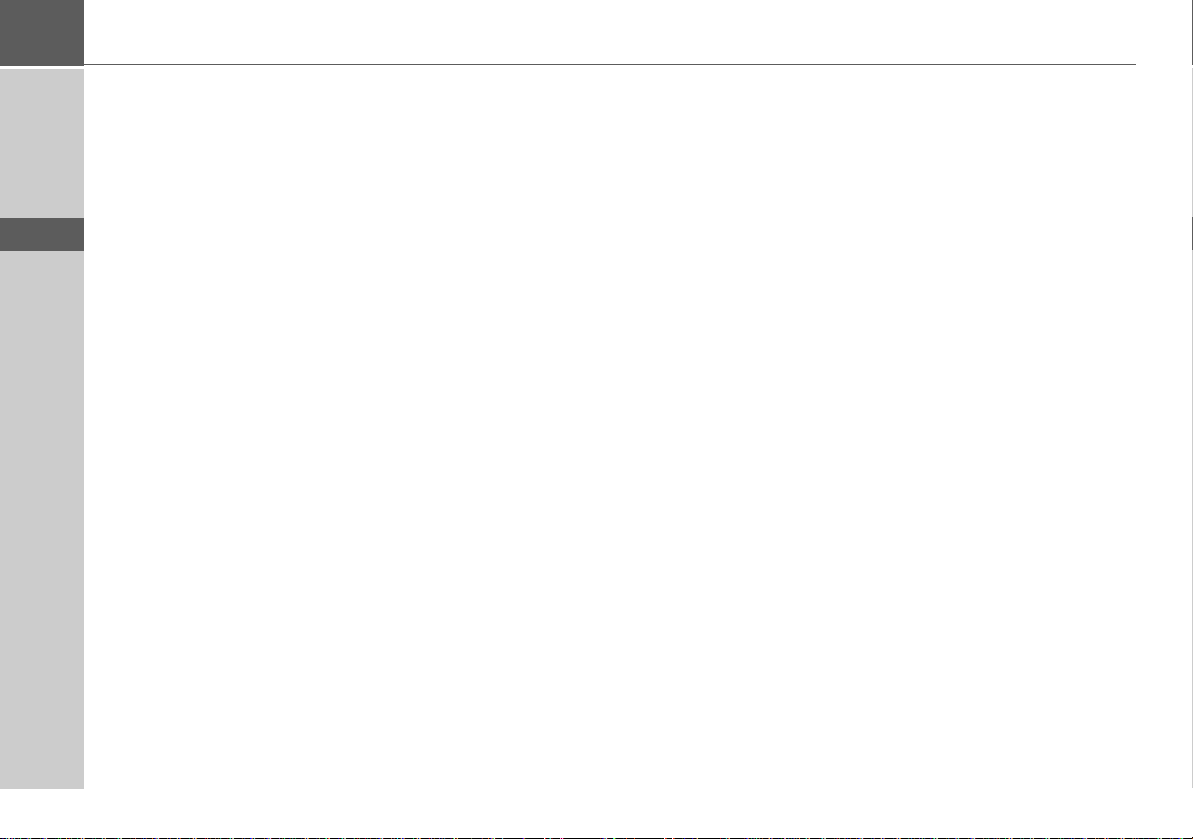
>>> INDICE
Indice
> D
> GB
> F
> I
> E
> NL
Indice 2
Avvertenze per la sicurezza 4
Il Traffic Assist 6
Impiego 6
Navigazione 6
Disimballaggio del
Traffic Assist 6
Controllo della fornitura 6
Fornitura 7
In caso di reclami 7
Trattamento dell'imballaggio 7
Descrizione dell'apparecchio 7
Traffic Assist - Apparecchio base 8
Cavo di alimentazione elettrica
attraverso l'accendisigari 8
Accumulatore 8
Cavo di collegamento USB 8
Supporto 8
Dati delle cartine 8
Accessori 9
Presa di rete 9
Antenna GPS esterna 9
Cuffia 9
Avvertenze sulla documentazione 9
Quick Start Guide 9
Istruzioni per l'uso 9
Registrazione 10
Riparazioni 10
Emissioni e smaltimento 10
Panoramica di Traffic Assist 11
Operazioni generali 14
Manutenzione e cura 14
Dichiarazione di qualità per le batterie 15
Dichiarazione di qualità del display 15
Messa in funzione 15
Alimentazione elettrica 15
Alimentazione tramite accumulatori 16
Collegamento all'accendisigari 16
Collegamento alla presa 17
Applicazione dell'alimentazione
elettrica 17
Antenna TMC 17
Antenna GPS 17
Collegamento di un'antenna esterna 18
Memory card 18
Inserimento della memory card 18
Espulsione della memory card 18
Supporto 19
Applicazione del supporto 19
Sul parabrezza 20
Spostamento del supporto 20
Applicazione del Traffic Assist 20
Smontaggio del Traffic Assist 20
Accensione/spegnimento del
Traffic Assist 20
Inserimento 20
Spegnimento 21
Nozioni base sullo schermo a
contatto 22
Uso 22
Calibrazione 22
Nozioni base sui menu 22
Inserimenti mediante il menu di
inserimento 22
Inserire caratteri 23
Confermare le proposte 23
Sfogliare nelle liste 23
Caratteri speciali e vocali alterate 24
Inserire numeri 24
Commutazione tra lettere
maiuscole/minuscole 24
Cancellare caratteri 25
Aggiungere uno spazio 25
Il tasto Becker 25
Trasferimento dei file 25
Programma di installazione 25
Trasferimento con interfaccia USB 26
Trasferimento di mappe 26
In caso di anomalie 26
Modalità di navigazione 27
Cos'è la navigazione? 27
La selezione rapida 28
Struttura della selezione rapida 28
Menu di inserimento della destinazione
e visualizzazione della cartina 28
La lista delle destinazioni 28
Icone utilizzate 29
Uso della selezione rapida 29
Avvio con la destinazione presente 29
Sfogliare nella memoria destinazioni 29
Mostrare o modificare la destinazione 29
Passare alla visualizzazione mappa 30
Mostrare la posizione attuale 31
Visualizzazione del menu di
inserimento della destinazione 31
2
Page 3

INDICE >>>
Menu di inserimento della
destinazione 31
Struttura del menu dell’inserimento
della destinazione 31
Indirizzo 31
Destinazione speciale 31
Impostazioni 31
Menu dell’inserimento della
destinazione: Indirizzo 32
Selezione del Paese 32
Selezione e avvio della destinazione 32
Interrompere la navigazione 38
Menu dell’inserimento della
destinazione: Destinazione speciale 38
Destinazione speciale: Nelle vicicanze 38
Destinazione speciale: In tutta
la nazione 39
Destinazione speciale: In un luogo 40
Menu di inserimento della
destinazione: Impostazioni 41
Il tasto Info tragitto 41
Il tasto Opzioni di tragitto 43
Il tasto Velocità 44
Il tasto Luminosità 44
Il tasto Energia 45
Il tasto Volume 45
Il tasto Toni 46
Il tasto Formato 46
Il tasto Fuso orario 46
Il tasto Lingua 47
Il tasto Informazioni 47
Il tasto On/off autom. 48
Il tasto Calibrazione 48
Il tasto Impost. fabbrica 48
Che cos’è il pilota automatico
dinamico? 49
Raffigurazione dei messaggi TMC
sulla cartina 49
Utilizzo di TMC 50
Lettura messaggio 50
Visualizzazione della via desiderata
nella cartina 51
Aggiornamento dei messaggi 51
La visualizzazione mappa 51
Struttura della visualizzazione mappa 51
Visualizzazione mappa senza
guida alla destinazione 51
Pilota automatico – cartina intera 52
Video suddiviso con pilota automatico 53
Pilota automatico con freccia 53
Uso della visualizzazione mappa 54
Ripetizione dell'ultimo annuncio 54
Modifica del volume dell'annuncio 54
Zoom mappa 54
Visualizzazione della cartina con
barra degli strumenti 55
Le opzioni del tasto Navigazione 55
Visualizzazione/modifica della
descrizione di un percorso 56
Tasto Opzioni cartina 57
Tasto POI sul tragitto 58
Tasto TMC 59
Tasto diurno / notturno 59
Termini specialistici 60
Parole chiave 62
Dati tecnici 64
FOGLIO INDICATIVO 65
Dichiarazione di conformità CE 65
Smaltmento dell’apparecchio 66
Smaltimento delle batterie 67
Obbligo di informazione ai sensi
della normativa in materia di uso
di batterie 67
Smontaggio della batteria 67
Le istruzioni e i dati contenuti nel presente
documento possono subire modifiche senza previo avviso.
Senza espressa autorizzazione scritta della
HARMAN/BECKER Automotive
System GmbH non è consentito riprodurre o copiare tale documentazione per qualsiasi scopo. Tutte le istruzioni, le illustrazioni tecniche ecc. sono protette da diritti
d’autore.
© Copyright 2008, HARMAN/BECKER
Automotive System GmbH
Tutti i diritti sono riservati.
> D
> GB
> F
> I
> E
> NL
3
Page 4
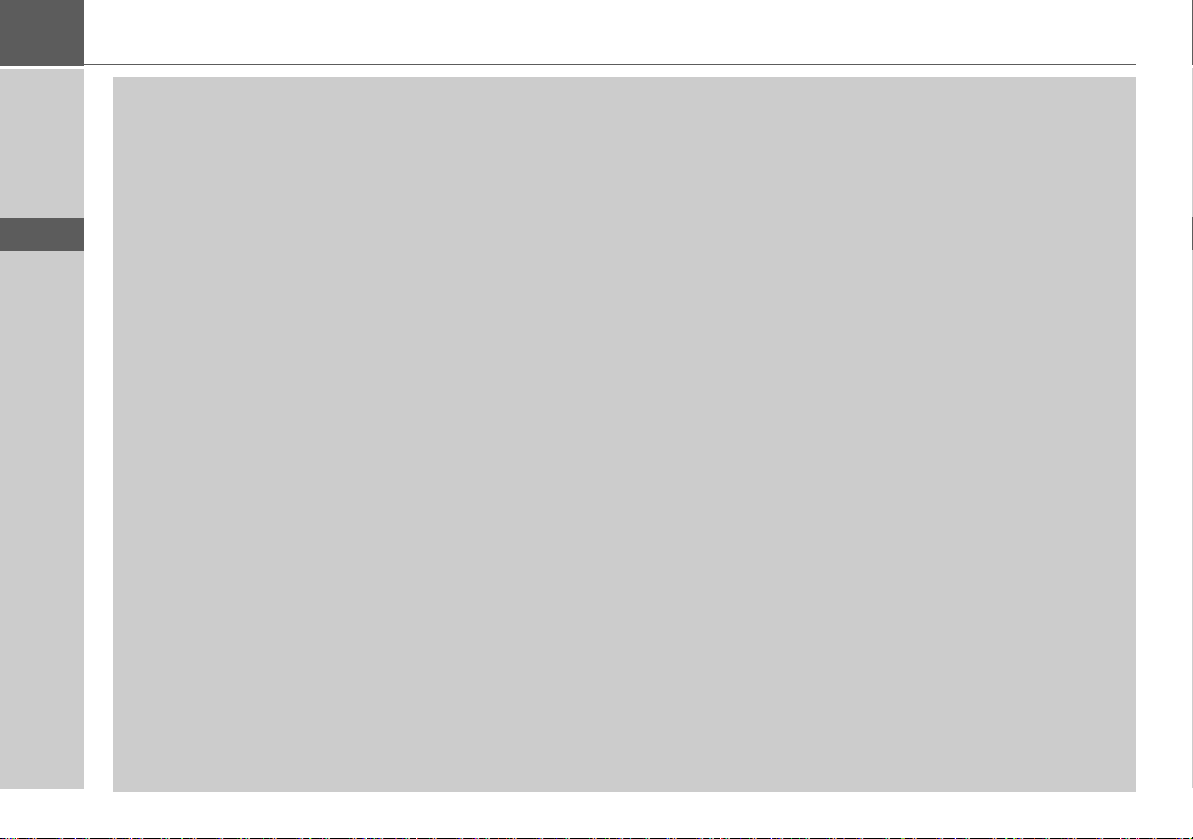
>>> AVVERTENZE PER LA SICUREZZA
Avvertenze per la sicurezza
> D
> GB
> F
> I
> E
> NL
!Avvertenze per la sicurezza
• L'utilizzo dell'apparecchio è consentito solo se la situazione del traffico lo consente e si è assolutamente certi che questo
non produca pericoli, impedimenti o disturbi per il conducente, i passeggeri o gli altri utenti della strada.
• In ogni caso si devono applicare le norme del codice stradale. L'inserimento della destinazione deve essere eseguito solo a
veicolo fermo.
• Il sistema di navigazione è solo un ausilio, in singoli casi i dati/indicazioni possono essere errati. In ogni situazione il
conducente deve decidere autonomamente se seguire le indicazioni. Si escludono responsabilità derivanti da indicazioni
non corrette del sistema di navigazione. In conseguenza di modifiche alla circolazione o di variazioni nei dati, è possibile
che vengano fornite indicazioni imprecise o non corrette. Pertanto si deve sempre rispettare la segnaletica effettiva e i
regolamenti stradali. In particolare non si deve utilizzare il sistema di navigazione come ausilio per orientarsi in condizioni
di cattiva visibilità.
• L'apparecchio deve essere impiegato soltanto per lo scopo previsto. Il volume del sistema di navigazione deve essere
regolato in modo che i rumori esterni possano essere ancora percepiti.
• In caso di anomalia (p. es. sviluppo di fumo o di odore) l'apparecchio deve essere disinserito immediatamente.
• Per motivi di sicurezza, l'apparecchio deve essere aperto solo da uno specialista. In caso di riparazione, rivolgersi al proprio
rivenditore.
4
Page 5
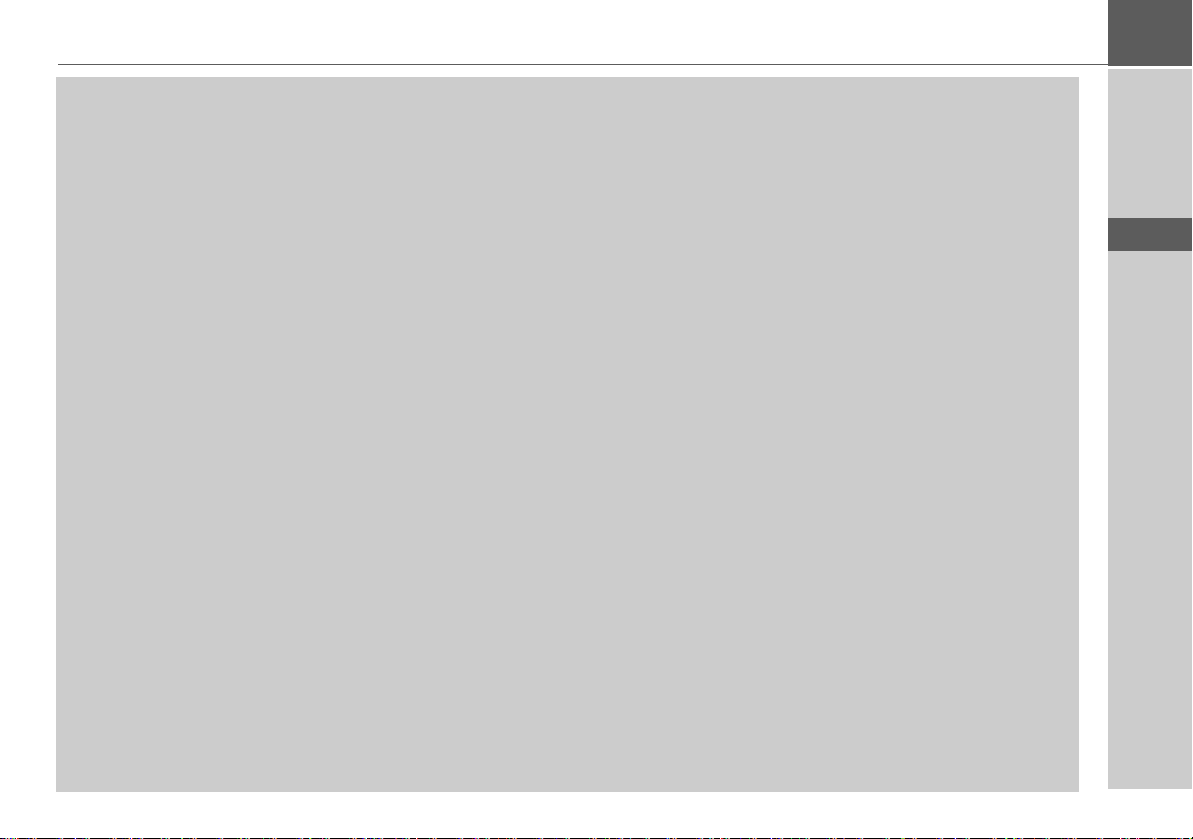
AVVERTENZE PER LA SICUREZZA >>>
• Non superare i valori di tensione di rete (volt) indicati sull’adattatore di rete a spina, sull’adattatore di ricarica per veicoli
e sull’apparecchio limentatore. La mancata osservanza di queste indicazioni può causare il danneggiamento
dell’apparecchio e del dispositivo di ricarica, nonchè l’esplosione della batteria.
• É assolutamente vietato aprire l’apparecchio e la batteria. Non è consentita alcuna ulteriore modifica all’apparecchio. In
caso contrario, verrà revocata la licenza di esercizio.
• Utilizzare esclusivamente accessori originali BECKER. In questo modo si garantisce l’osservanza di tutte le normative
rilevanti e si evitano pericoli di lesioni alla salte nonché di danni materiali. Le batterie e gli apparecchi dismessi devono
essere smaltiti conformemente alle disposizioni di legge vigenti in materia.
• L’utilizzo non conforme esclude qualunque forma di garanzia! Queste norme di sicurezza valgono anche per gli accessori
originali BECKER.
> D
> GB
> F
> I
> E
> NL
5
Page 6
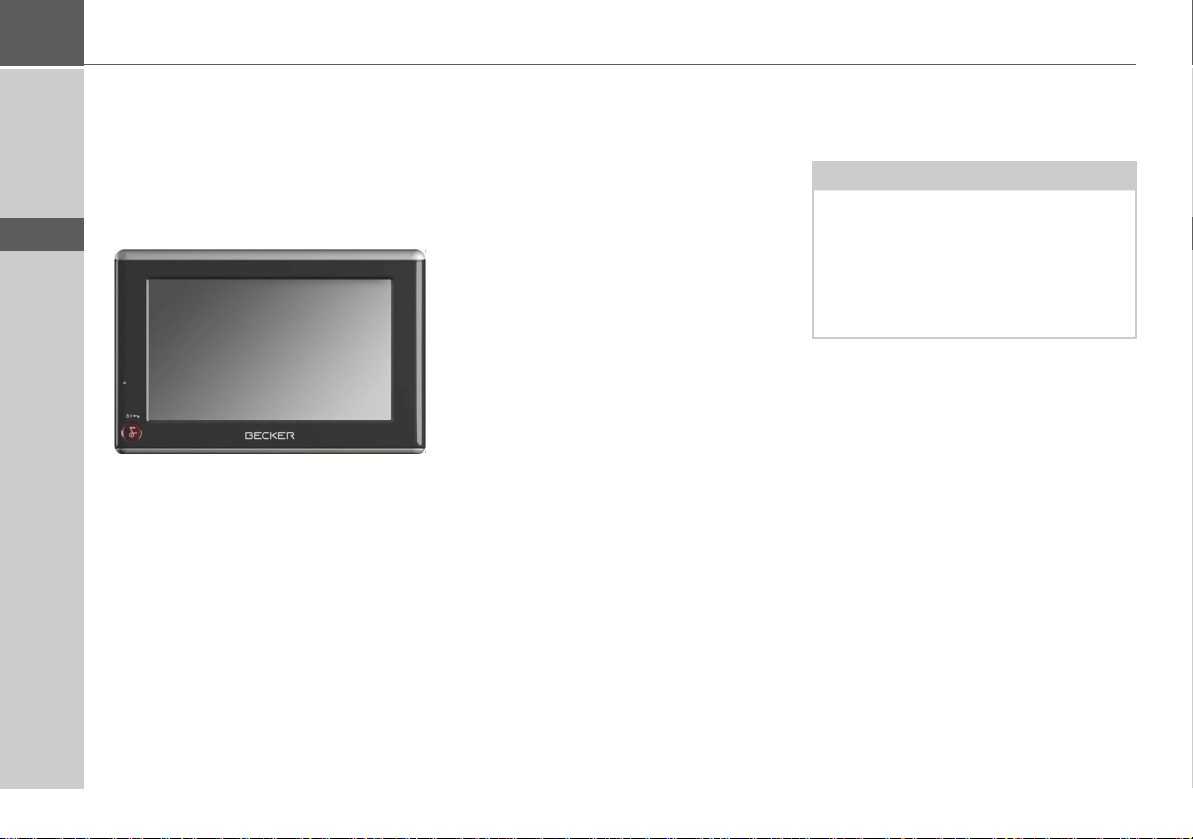
>>> IL TRAFFIC ASSIST
Il Traffic Assist
Impiego
> D
> GB
> F
> I
> E
> NL
Con Traffic Assist si dispone di un efficiente PND (Personal Navigation Device)
per l’utilizzo sui veicoli. L'apparecchio
deve essere protetto contro l'umidità e lo
sporco.
Navigazione
Grazie al GPS = Global Positioning Sy-
stem si possono evitare lunghe ricerche su
mappe stradali.
Attraverso l'antenna incorporata nell'apparecchio, all'esterno di edifici si può accedere in modo continuo alle possibilità di
navigazione. All'interno di edifici la funzione di navigazione non è possibile per
motivi di ricezione. In caso di impiego su
veicoli, a causa della posizione d'installazione del Traffic Assist è possibile una
scarsa ricezione dei dati GPS. In questo
caso è possibile collegarsi ad un'antenna
esterna (non in dotazione).
Traffic Assist dispone di TMC, il quale
consente di ricevere i notiziari sul traffico
attraverso l’antenna TMC fornita in dotazione. Quando TMC è attivo, si è informati in merito agli eventuali ostacoli alla
circolazione stradale.
Disimballaggio del Traffic Assist
Avvertenza:
Il Traffic Assist viene consegnato in un
imballaggio stabile. Se su questo o sul suo
contenuto si riscontrano danni rilevanti,
non si deve procedere nel disimballaggio
dell'apparecchio. In questo caso, rivolgersi al proprio rivenditore.
Controllo della fornitura
Prima di mettere in funzione il Traffic Assist, si deve controllare la completezza e lo
stato del materiale fornito (vedere anche
pagina 11).
> Disimballare il contenuto con cautela e
controllarlo.
6
Page 7
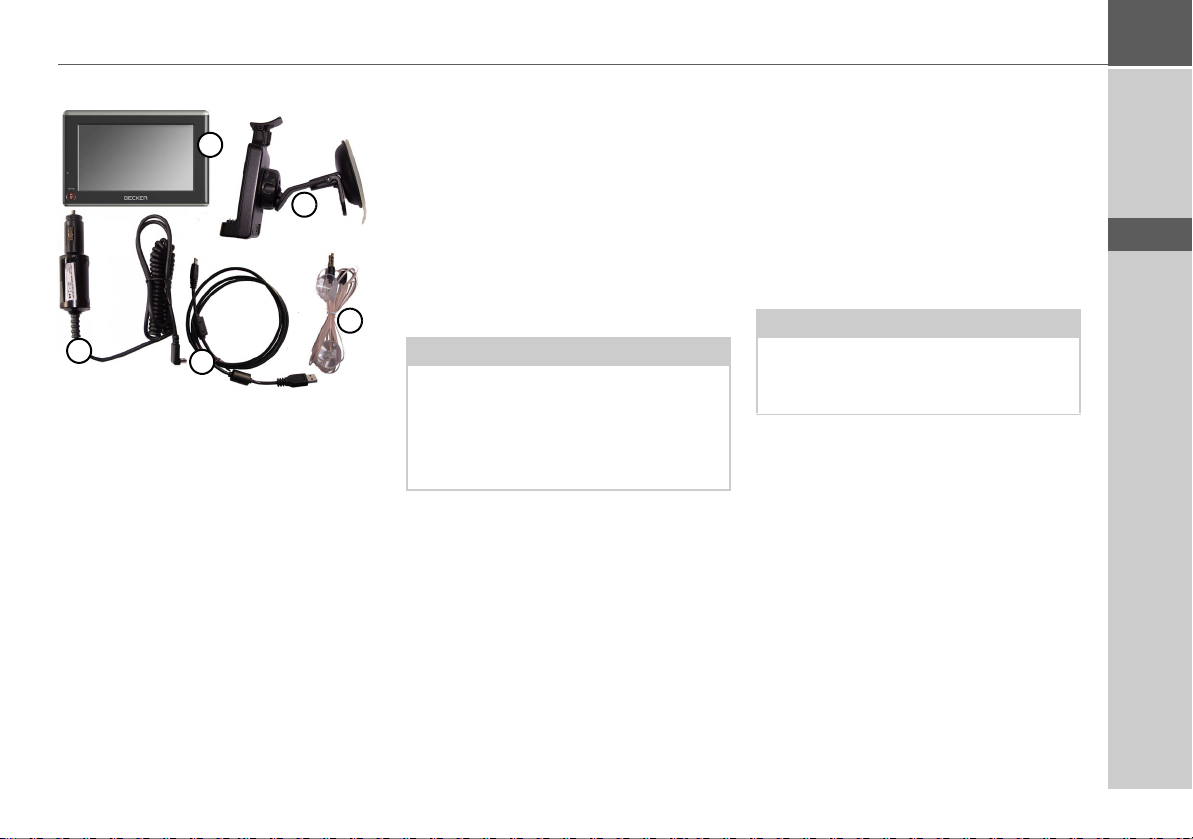
IL TRAFFIC ASSIST >>>
Fornitura
1
2
3
5
1 Traffic Assist
2 Supporto per l’apparecchio
3 Antenna TMC
4 Cavo USB
5 Adattatore di rete per veicolo da 12 V/
24 V per accendisigari
6 DVD con l’installer per i dati delle
cartine, i dati stessi e le istruzioni per
l’uso (senza figura).
4
In caso di reclami
In caso di reclami, rivolgersi al proprio rivenditore. Si può anche spedire direttamente l'apparecchio nel suo imballaggio
originale a Harman/Becker.
Trattamento dell'imballaggio
L'imballaggio originale deve essere conservato in un luogo asciutto almeno per il periodo di garanzia.
Avvertenza:
Lo smaltimento deve avvenire correttamente, rispettando le norme nazionali.
L'imballaggio non deve essere bruciato. A
seconda del paese di consegna, l'imballaggio può essere restituito al rivenditore.
Descrizione dell'apparecchio
Il Traffic Assist è costituito dall'apparecchio base Traffic Assist e dagli accessori.
Una rappresentazione delle singole parti si
trova al punto:
• "Panoramica di Traffic Assist" a
pagina 11
Avvertenza:
L'apparecchio base e gli accessori non devono essere aperti o modificati in alcun
modo.
> D
> GB
> F
> I
> E
> NL
7
Page 8
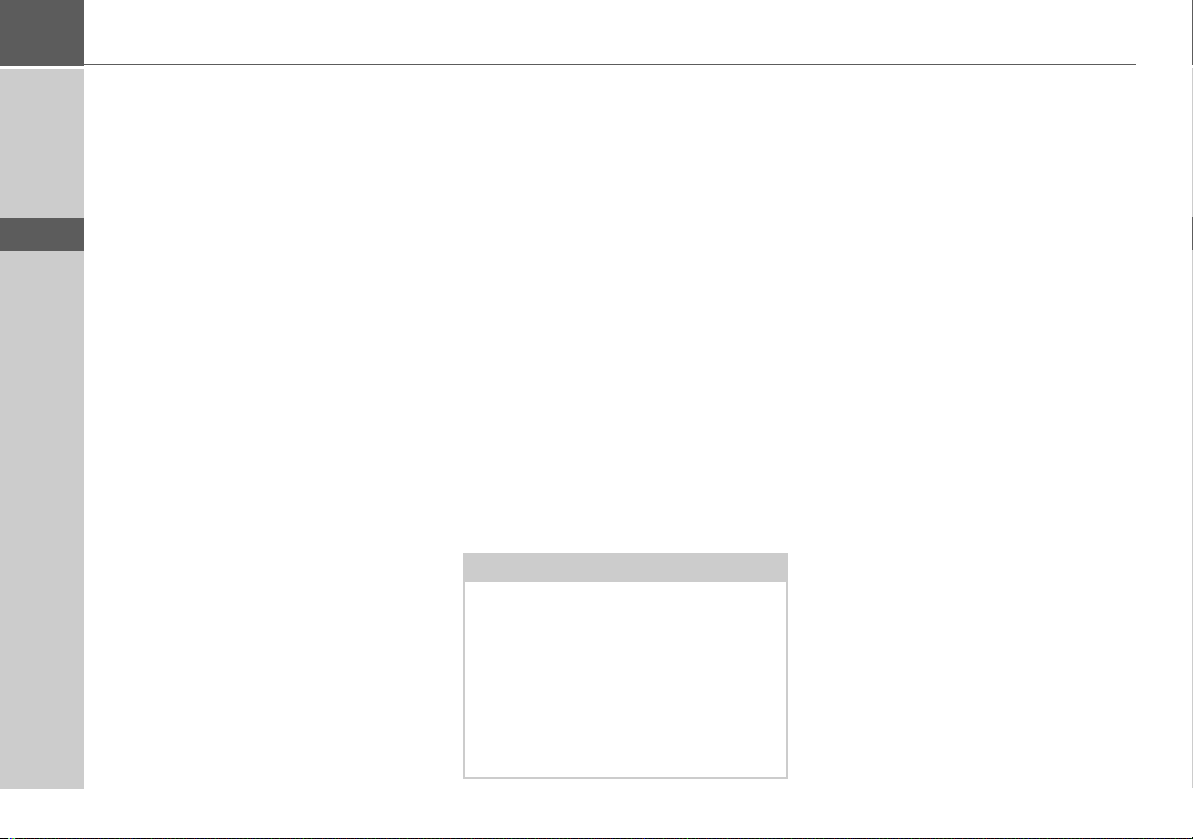
>>> IL TRAFFIC ASSIST
> D
> GB
> F
> I
> E
> NL
Traffic Assist - Apparecchio base
L’apparecchio base è dotato dei seguenti
componenti elettronici:
• un’antenna GPS integrata,
• un ricevitore TMC per la ricezione delle
informazioni sul traffico,
• un schermo tattile,
• un altoparlante integrato per la trasmissione di messaggi durante la navigazione.
Inoltre, sui lati dell’apparecchio si trovano
diversi collegamenti e diverse interfacce.
Ulteriori indicazioni sull'apparecchio si
trovano al punto:
> "Dati tecnici" a pagina 64
Cavo di alimentazione elettrica attraverso l'accendisigari
Questo cavo consente di collegarsi a un
accendisigari per auto.
I requisiti per l'alimentazione elettrica sono:
•12/24Volt
0,5 Ampere
Accumulatore
Dopo essere stata scaricata, la batteria integrata può essere ricaricata allorché si colleghi Traffic Assist alla rete di alimentazione elettrica.
A tale scopo collegare l’apparecchio a una
presa da 12/24 V nel veicolo, attraverso
l’adattatore per veicolo, oppure alla rete da
230 V, attraverso l’adattatore di rete opzionale.
Avvertenza:
È possibile caricare il Traffic Assist mediante il cavo di carica per veicolo fornito
oppure mediante l’alimentatore collegabile alla rete disponibile in opzione.
Se il Traffic Assistè collegato ad un computer, viene alimentato di corrente attraverso il PC e non consuma quindi la potenza dell'accumulatore.
Cavo di collegamento USB
Attraverso il cavo di collegamento USB è
possibile collegare l'apparecchio a un comune personal computer dotato di interfaccia USB. Tuttavia per l'ulteriore impiego sul PC deve essere installato il software
gratuito "Active Sync" della Microsoft
®
Supporto
Per mezzo del supporto il Traffic Assist
può essere fissato sul veicolo.
Dati delle cartine
I dati delle cartine per la navigazione sono
già preinstallati in una memoria interna
da 2 GB.
.
8
Page 9
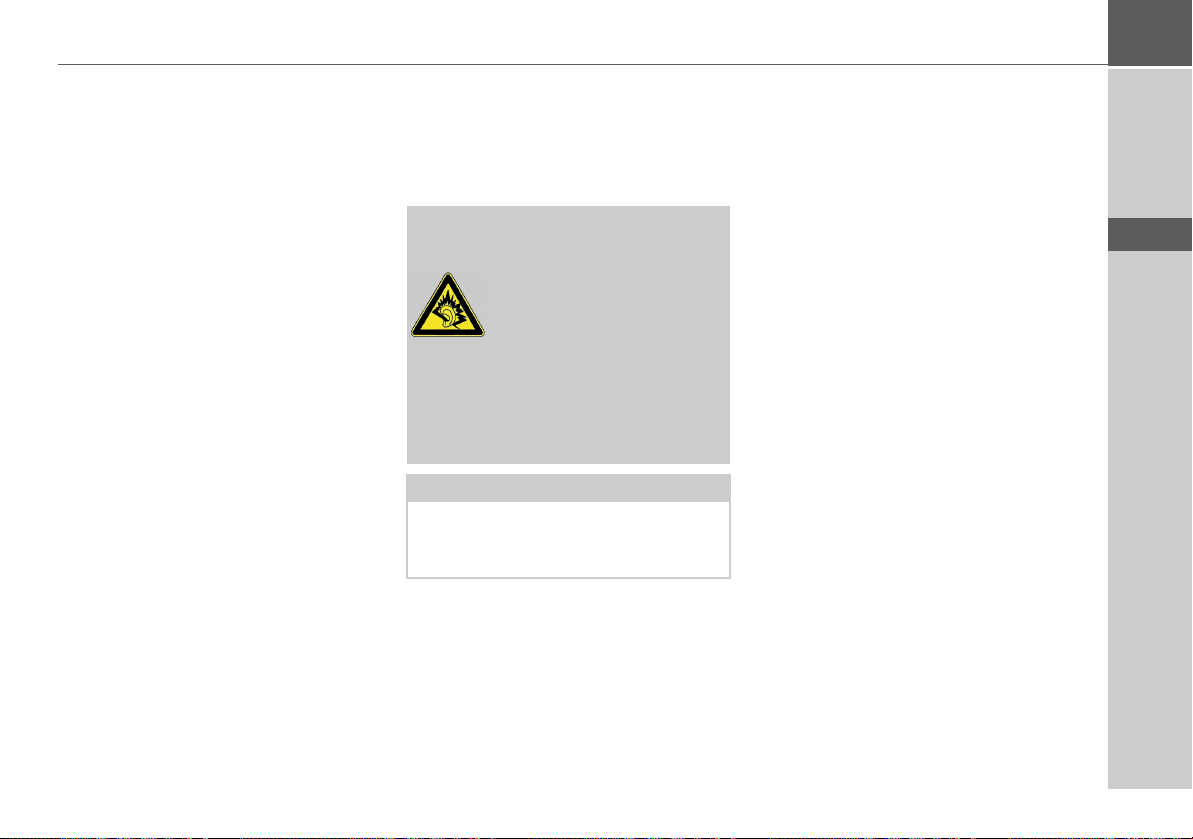
IL TRAFFIC ASSIST >>>
Accessori
Presa di rete
Questo alimentatore consente il collegamento di Traffic Assist a una presa.
I requisiti posti in materia di alimentazione elettrica sono i seguenti:
• Corrente alternata
100-240 volt
0,2 A
50-60 hertz
Antenna GPS esterna
Con un'antenna esterna, si può migliorare
la ricezione GPS su veicoli in cui è limitata
(non in dotazione). Informarsi a riguardo
presso il rivenditore.
Le spiegazioni per l'allacciamento sono disponibili alla voce"Collegamento di
un'antenna esterna" a pagina 18.
Cuffia
Si può collegare a Traffic Assist una comune cuffia con spina da 3,5 mm o un adeguato adattatore (non inclusi nella fornitura).
!Pericolo !
Evitare di danneggiare il proprio udito!
Un utilizzo prolungato di cuffie o auricolari a volume eleva-
to può causare danni
permanenti dell'udito.
Viene garantita la conformità ai valori limite di pressione sonora in conformità
alla norma ND EN 50322-1:2000 secondo French Article L. 5232-1.
Nota:
Durante la guida è vietato l’uso delle cuffie. Osservare le relative disposizioni e
norme legislative dei relativi Paesi.
Avvertenze sulla documentazione
Quick Start Guide
La guida rapida (Quick Start Guide) consente un rapido apprendimento delle funzioni di comando di Traffic Assist. La
Quick Start Guide illustra le principali
funzioni di base di Traffic Assist.
Istruzioni per l'uso
Una descrizione dettagliata delle funzioni
relative a Traffic Assist è fornita dalle presenti istruzioni per l’uso.
> D
> GB
> F
> I
> E
> NL
9
Page 10
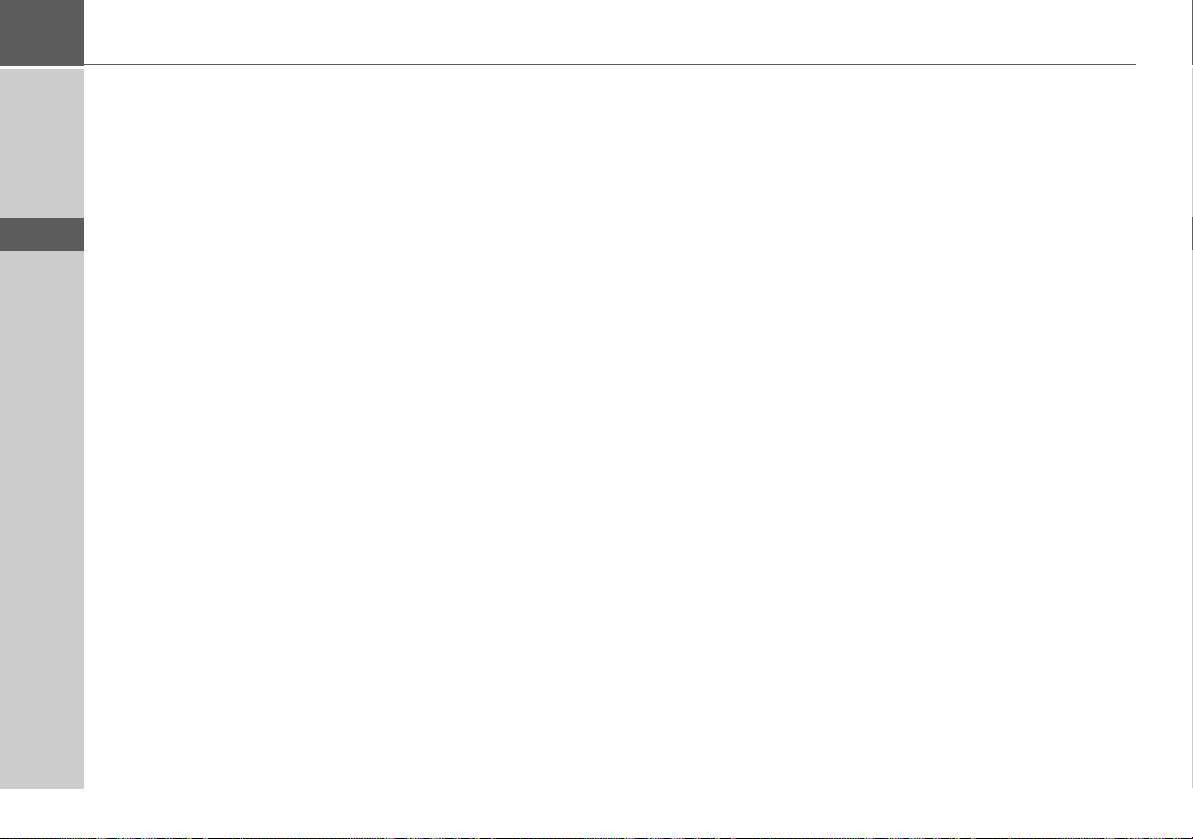
>>> IL TRAFFIC ASSIST
Registrazione
> D
> GB
> F
É possibile registrarsi presso il nostro servizio software.
Vi informiamo in merito ai nuovi aggiornamenti e ad altre novità.
> I
> E
> NL
La registrazione può essere eseguita online
attraverso la homepage Becker
www.mybecker.com.
Il punto “Update del software” si trova
nella sezione “SERVICE/SUPPORTO”.
Riparazioni
In caso di danni, l'apparecchio non deve
essere aperto. Rivolgersi al rivenditore.
Emissioni e smaltimento
Le informazioni relative ad emissioni e
compatibilità elettromagnetica sono disponibili sotto "FOGLIO INDICATIVO" a pagina 65.
10
Page 11
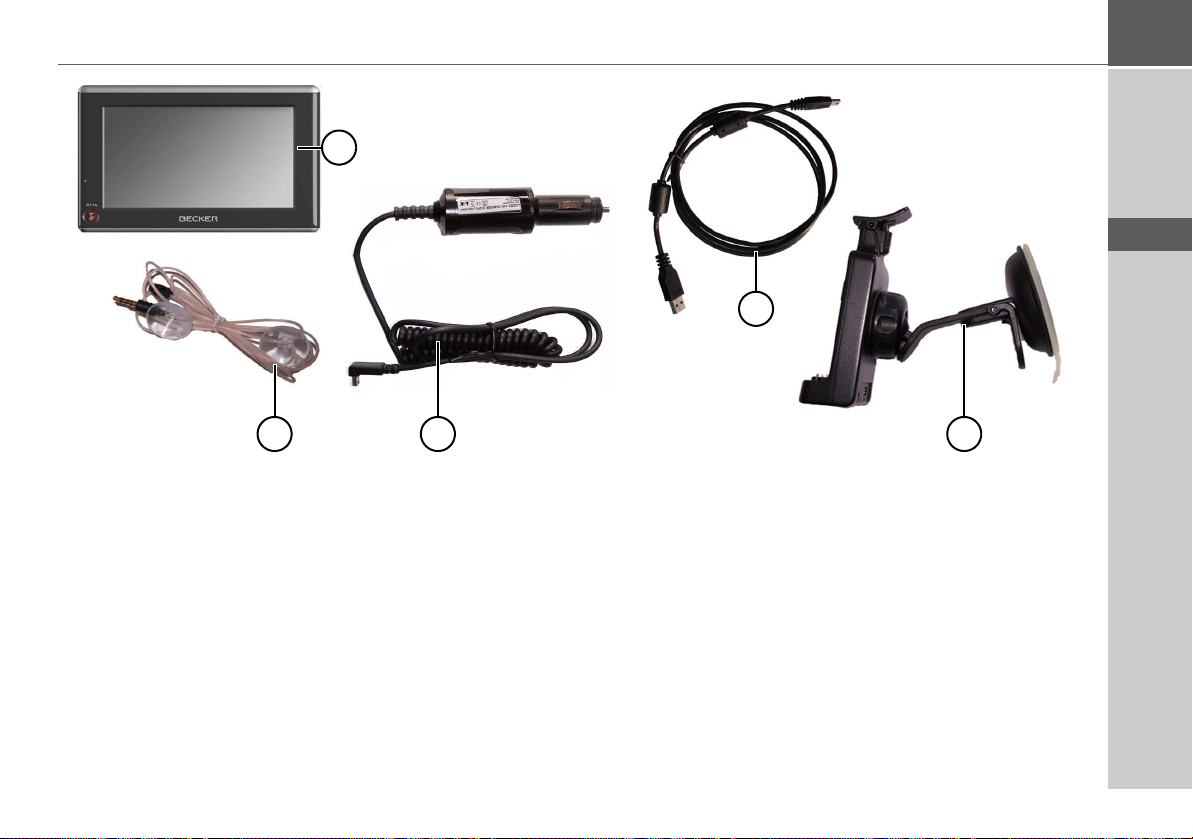
PANORAMICA DI TRAFFIC ASSIST >>>
> D
1
5
Panoramica di Traffic Assist
Materiale fornito
1 Traffic Assist - PND (Personal Navigation Device)
2 Cavo di collegamento USB
3 Supporto
4 Cavo per alimentazione elettrica
tramite accendisigari per auto (12/24 Volt)
5 Antenna TMC
4
> GB
> F
> I
> E
2
> NL
3
11
Page 12
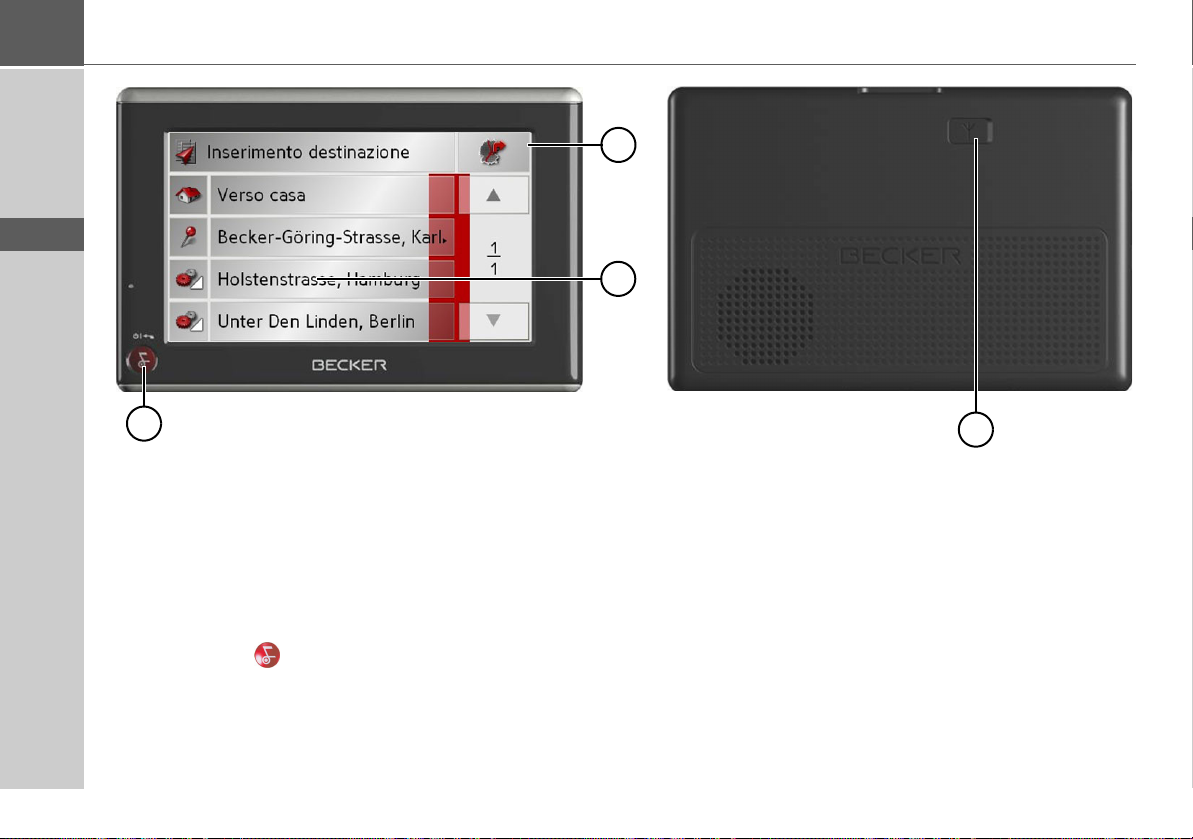
>>> PANORAMICA DI TRAFFIC ASSIST
> D
> GB
> F
> I
1
> E
> NL
3
Pannello anteriore con elementi di comando
e visualizzazione
1 Schermo tattile con accesso rapido
2 Tasto dello schermo a contatto
Pressione = Attivazione del corrispondente comando
3 Tasto Becker ( )
Premere = funzione “Indietro” nella maggior parte delle applicazioni
Pressione prolungata = Accensione e spegnimento del Traffic
Assist
12
2
4
Pannello posteriore
4 Connettore per antenna esterna
(antenna esterna non in dotazione)
Page 13
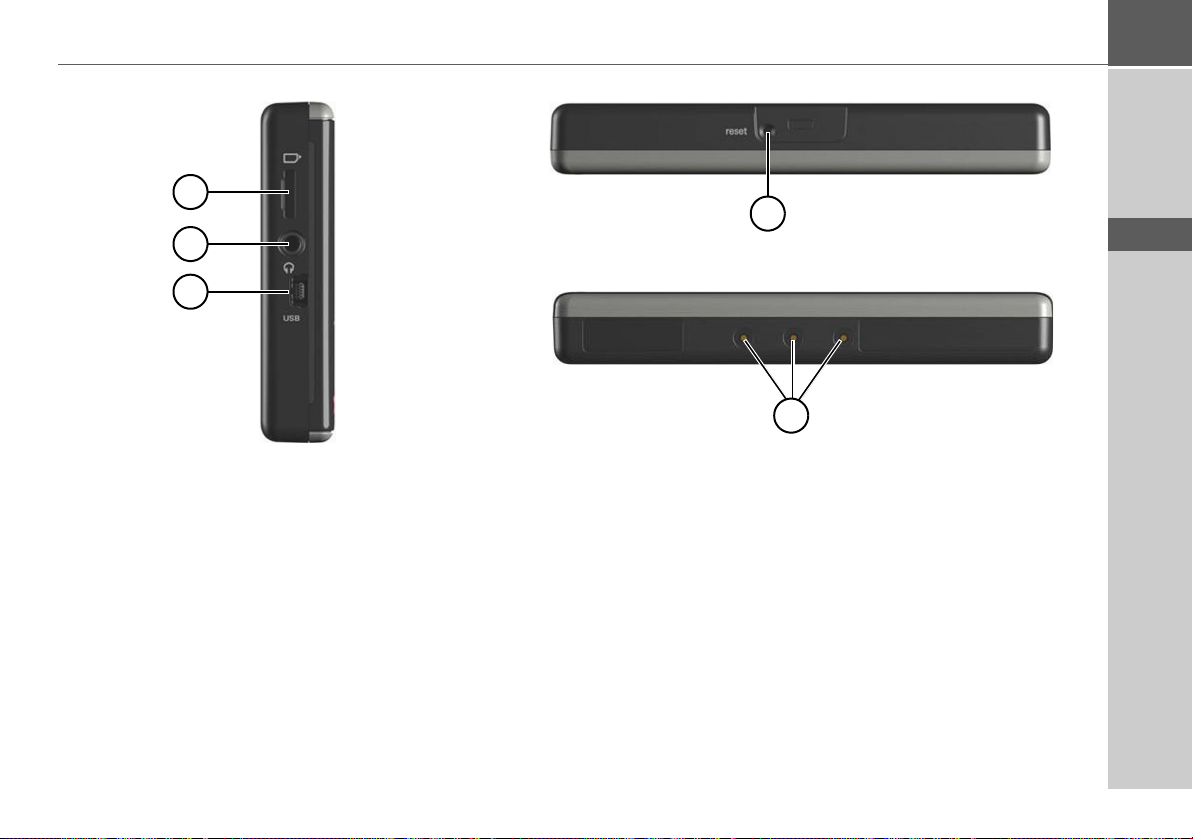
PANORAMICA DI TRAFFIC ASSIST >>>
> D
> GB
1
2
3
Lato sinistro dell’apparecchio
1 Innesto per memory card (Micro-SD)
2 Connettore 3,5mm per cuffia/Collegamento dell’antenna
TMC (cuffia non in dotazione)
3 Mini-connettore USB
> F
4
> I
> E
> NL
5
Lato superiore dell’apparecchio
4 Tasto di reset
Lato inferiore dell’apparecchio
5 Contatti per il collegamento della piastra di supporto
13
Page 14
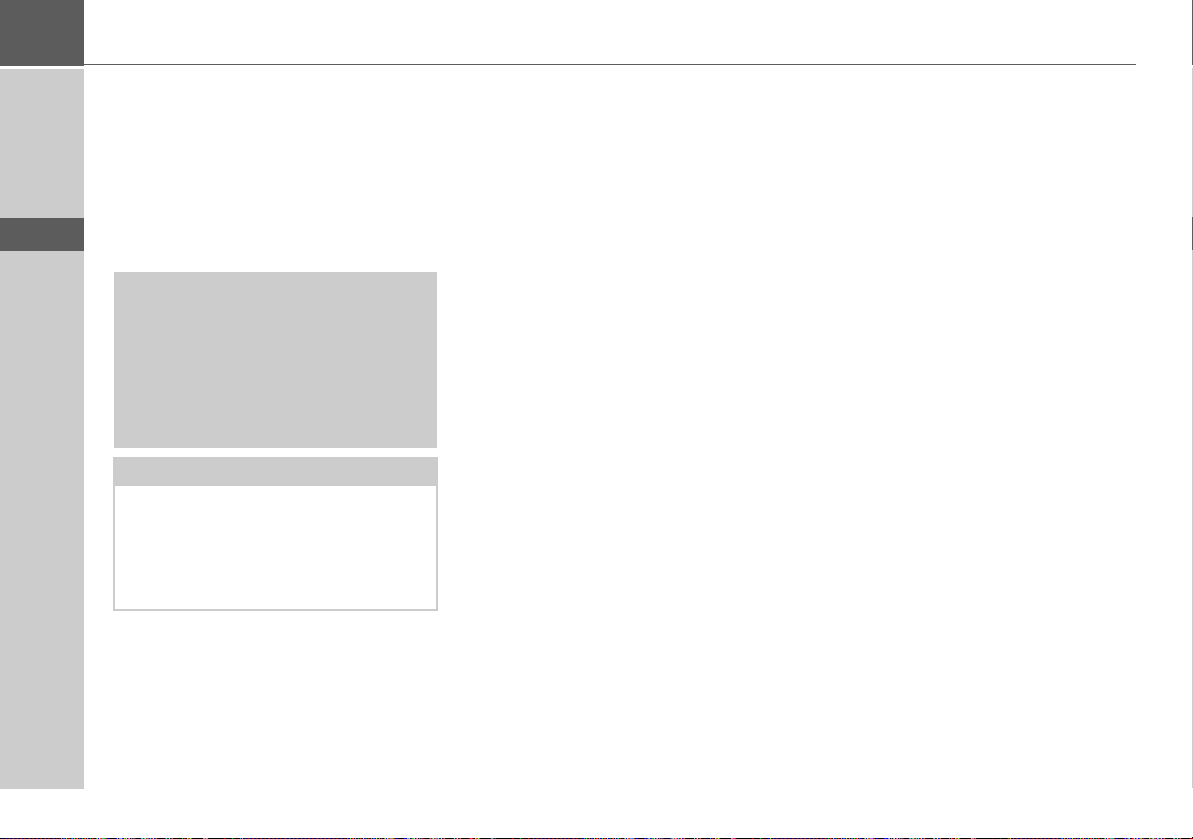
>>> OPERAZIONI GENERALI
Operazioni generali
Manutenzione e cura
> D
> GB
> F
> I
> E
> NL
L’apparecchio non deve essere sottoposto
a manutenzione.
Ai fini della cura dell’apparecchio è possibile utilizzare un comune detergente per
articoli elettrici con un panno umido e
morbido.
!Pericolo!
Pericolo di morte a causa di scosse. Prima di procedere alla cura dell’apparecchio, dei componenti e degli accessori
forniti in dotazione, è necessario disattivare sempre l’apparecchio stesso e rimuovere l’alimentatore.
Nota:
Non utilizzare strumenti o panni abrasivi
o aggressivi che possano graffiare la superficie.
L’apparecchio non deve essere bagnato
con acqual.
L’apparecchio di navigazione mobile è stato concepito e sviluppato con grossa cura
e deve essere trattato anche con cautela.
Osservando le seguenti raccomandazioni,
si potrà gustare il piacere di utilizzare questo apparecchio di navigazione mobile:
• "Proteggere l’apparecchio di navigazione mobile dall’umidità! Qualora il dispositivo sia tuttavia esposto all’umidità, disattivarlo immediatamente e
staccarlo dalla rete di alimentazione
elettrica. Far asciugare l’apparecchio a
temperatura ambiente.
• Non utilizzare né conservare l’apparecchio di navigazione in luoghi polverosi
o sporchi.
• Non conservare l’apparecchio di navigazione in ambienti a elevate temperature.
Le elevate temperature possono ridurre
la durata utile dei componenti elettronici dell’apparecchio, danneggiare le batterie e deformare o fondere determinati
materiali plastici.
• Non conservare l’apparecchio di navigazione in ambienti a basse temperature.
Se si scalda sino al raggiungimento della
propria temperatura di esercizio durante il funzionamento, si può generare, al
suo interno, umidità in grado di danneggiare i componenti elettronici.
• Non far cadere l’apparecchio di navigazione mobile né esporlo al rischio di urti
e scosse. Il trattamento non conforme
può danneggiare i componenti dell’apparecchio.
• Ai fini della pulizia si consiglia di non
utilizzare soluzioni di lavaggio, prodotti
chimici corrosivi o strumenti di pulizia
affilati.
Tutte le avvertenze menzionate valgono in
ugual misura per l’apparecchio di navigazione mobile, la batteria, l’adattatore di ricarica da rete e per veicolo, nonché per
tutti gli accessori. In caso di malfunzionamento di uno di questi componenti, rivolgersi al proprio rivenditore specializzato.
14
Page 15
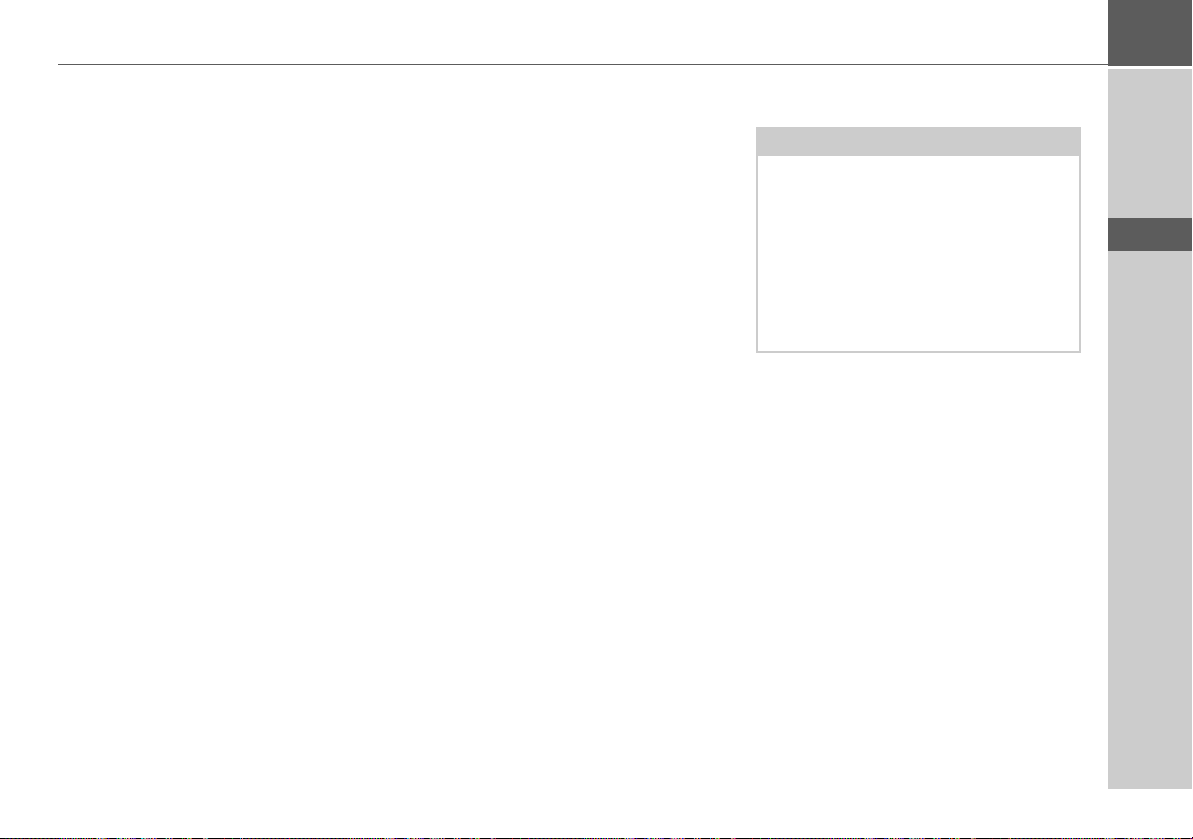
OPERAZIONI GENERALI >>>
Dichiarazione di qualità per le batterie
La capacità della batteria dell’apparecchio
di navigazione mobile diminuisce con
ogni ciclo di carica/scarica. Il magazzinaggio non conforme a temperature troppo
elevate o troppo basse può causare una
progressiva riduzione delle prestazioni. In
questo modo può ridursi considerevolmente la durata di esercizio anche nel caso
in cui la batteria sia assolutamente carica.
In ogni caso, la batteria è configurata in
modo che possa ancora essere caricata e
scaricata anche dopo un esercizio di 6 mesi
a partire dalla data di acquisto dell’apparecchio di navigazione mobile.
Dichiarazione di qualità del display
In casi eccezionali possono comparire alcuni piccoli punti (pixel) di colore diverso
sul display (si tratta di un fenomeno di natura tecnica). Inoltre, sussiste la possibilità
che compaiano singoli pixel più chiari o
più scuri. In questi casi non si tratta tuttavia di alcun difetto.
Messa in funzione
Dopo che il Traffic Assist è stato disimballato ed è stata verificata l'assenza di danni,
l'apparecchio può essere messo in funzione. I singoli passi sono:
• Applicazione dell'alimentazione
elettrica
• Accensione dell'apparecchio
• Accertamento della ricezione dell’antenna (se la navigazione è desiderata)
Alimentazione elettrica
Avvertenza:
È possibile caricare il Traffic Assist mediante il cavo di carica per veicolo fornito
oppure mediante l’alimentatore collegabile alla rete disponibile in opzione.
Se il Traffic Assistè collegato ad un computer, viene alimentato di corrente attraverso il PC e non consuma quindi la potenza dell'accumulatore.
> D
> GB
> F
> I
> E
> NL
15
Page 16
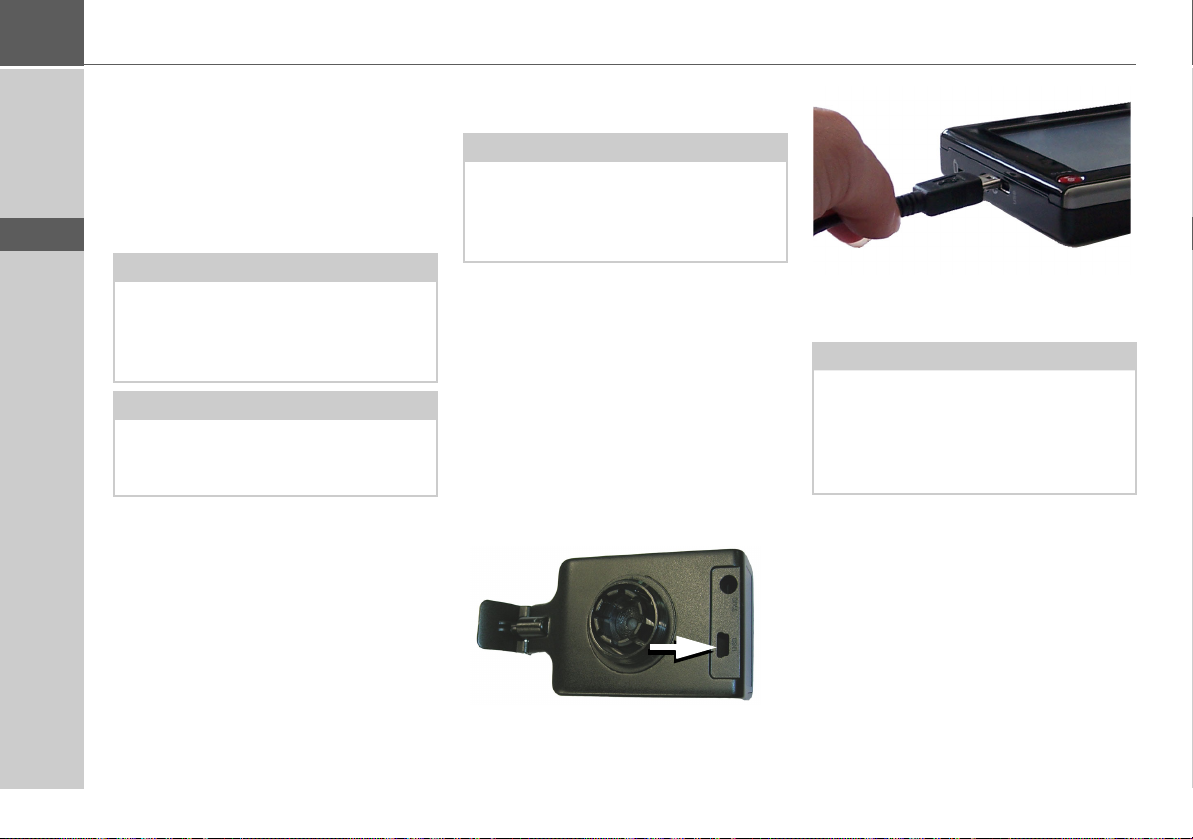
>>> OPERAZIONI GENERALI
> D
> GB
> F
> I
> E
> NL
Alimentazione tramite accumulatori
L’alimentazione elettrica ha luogo attraverso una batteria integrata. La batteria
non deve essere sottoposta a manutenzione e non necessita di alcuna cura particolare.
Nota:
Tenere presente che, nel caso in cui la
batteria ricaricabile fosse completamente
scarica, l'apparecchio richiede fino ad un
minuto prima di poter essere riattivato.
Nota:
Se la batteria è difettosa, rivolgersi al proprio rivenditore specializzato. Non tentare di smontare la batteria.
Collegamento all'accendisigari
Avvertenza:
Se l'accendisigari è stato usato recentemente ed è ancora caldo, attendere fino a
quando si è raffreddato nel proprio supporto.
L'alimentazione elettrica dalla batteria del
veicolo viene realizzata mediante il cavo
fornito per l'accendisigari procedendo nel
modo seguente.
> Afferrare il collegamento in corrispon-
denza della parte scanalata e spingere
verso il dispositivio di arresto senza esercitare eccessiva forza, sino alla presa di
collegamento di Traffic Assist o alla presa di collegamento sulla piastra di supporto.
> Inserire nell'accendisigari l'adattatore a
spina.
Avvertenza:
Quando il motore è spento, l'alimentazione elettrica tramite accendisigari scarica lentamente la batteria del veicolo! Pertanto non utilizzare il Traffic Assist per
un tempo prolungato a motore spento.
16
Page 17
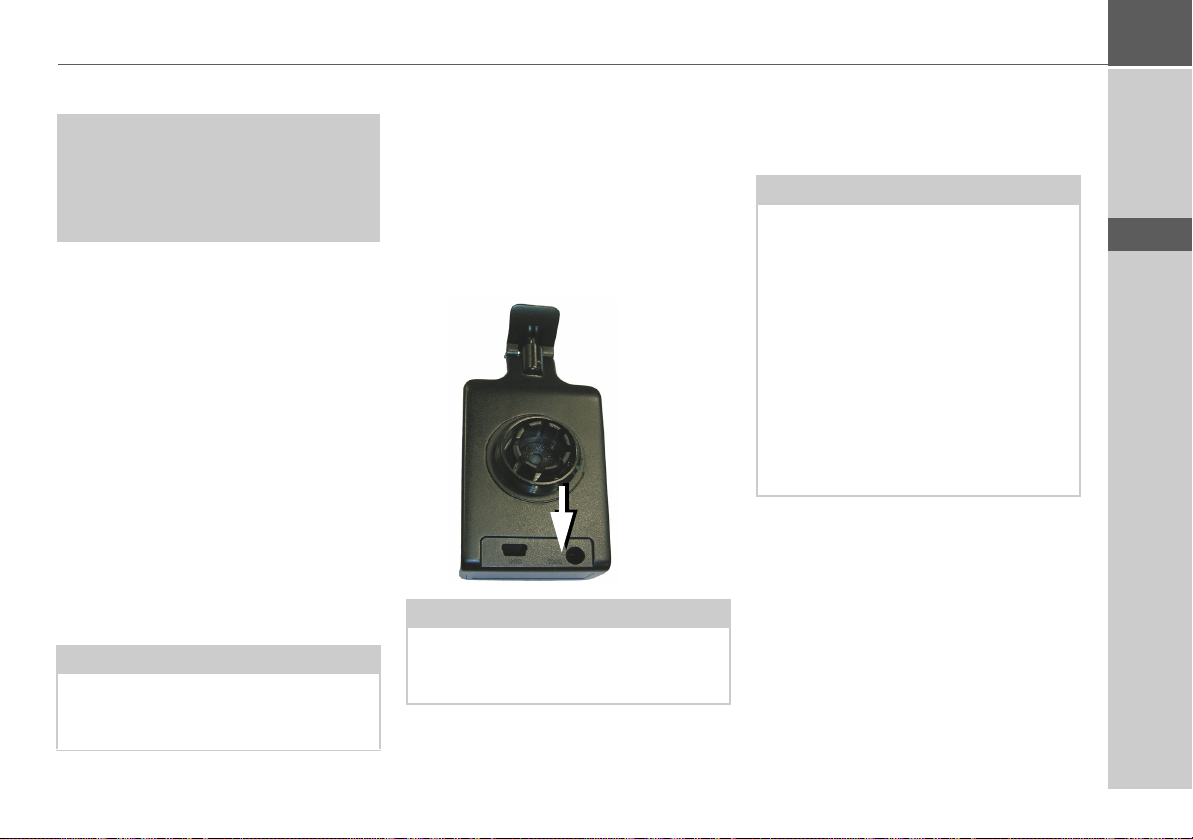
OPERAZIONI GENERALI >>>
Collegamento alla presa
!Pericolo di morte!
Assicurarsi che le mani non siano bagnate e che l'alimentatore sia asciutto. Collegare l'alimentatore solo a una rete
elettrica idonea.
Applicazione dell'alimentazione elettrica
Il collegamento alla rete di alimentazione
elettrica pubblica ha luogo con l’alimentatore opzionale per la presa, procedendo
nel seguente modo:
> Afferrare il collegamento in corrispon-
denza della parte scanalata e spingere
verso il dispositivio di arresto senza esercitare eccessiva forza, sino alla presa di
collegamento di Traffic Assist o alla presa di collegamento sulla piastra di supporto.
> Inserire nella presa l'alimentatore con la
spina.
Avvertenza:
Staccare l'alimentatore se il Traffic Assist
non viene utilizzato per un periodo prolungato.
Antenna TMC
L’antenna TMC inclusa tra gli accessori è
utilizzata ai fini della ricezione dei notiziari sul traffico.
> Prendere il connettore dell’antenna
TMC e premerlo senza eccessiva forza
nell’apposita presa sul lato posteriore
della piastra di supporto.
Nota:
L’antenna TCM deve essere posizionata
in modo tale da non essere di impedimento durante la guida.
Antenna GPS
L'antenna GPS è integrata all’alloggiamento.
Nota:
L’antenna GPS integrata non è adatta per
la ricezione in veicoli con vetri ad alto coefficiente di rinvio dei raggi solari (metallizzazione a vapore, pellicola di metallo,
riconoscibili dalla stampiglia sul vetro
SIGLA SOL, SIGLA CHROM, SIGLA,
KOOL-OF, SUNGATE, ecc.) e veicoli
con fili per resistenze elettriche a maglia
stretta nel vetro.
In tali casi, si consiglia di utilizzare un’antena GPS esterna. Rivolgersi a tale proposito al proprio rivenditore specializzato.
> D
> GB
> F
> I
> E
> NL
17
Page 18
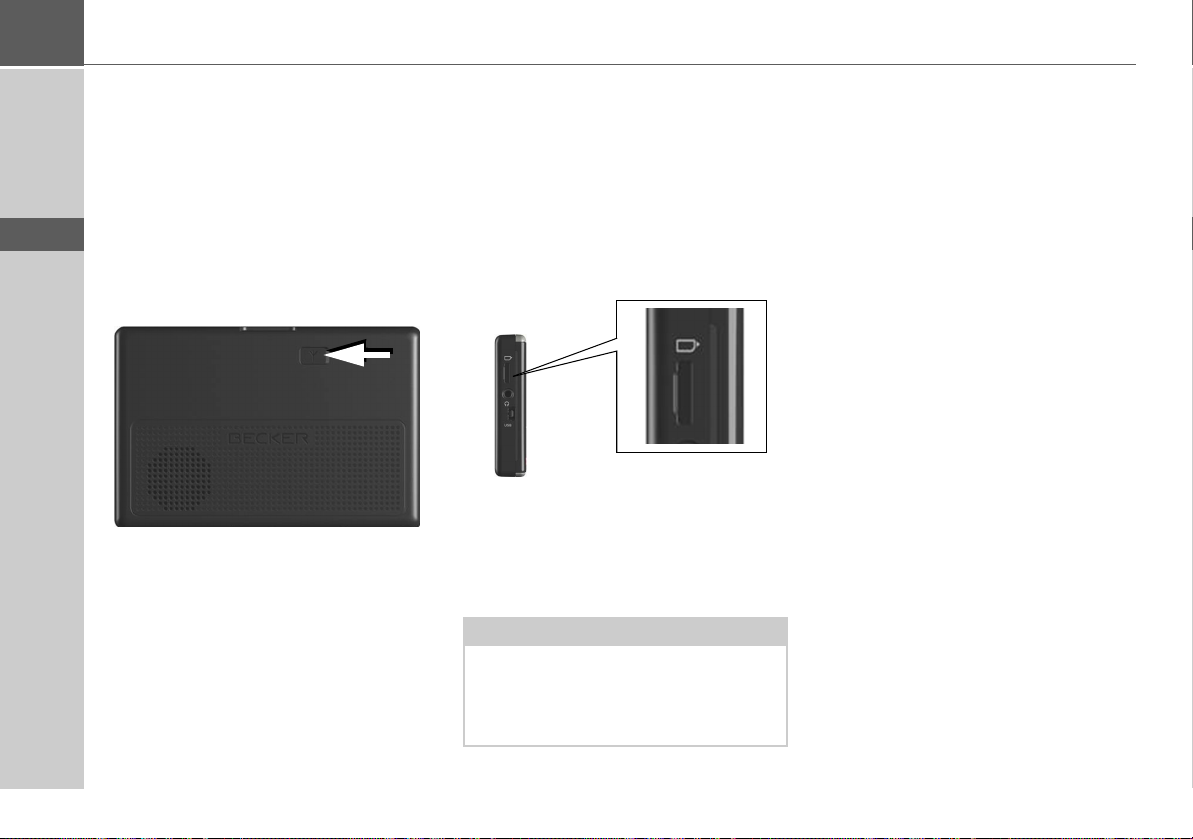
>>> OPERAZIONI GENERALI
> D
> GB
> F
> I
> E
> NL
Collegamento di un'antenna esterna
Per consentire la ricezione anche in condizioni difficili, è possibile collegare un’antenna GPS esterna (non inclusa nella fornitura). A tale scopo è presente sul lato
posteriore dell’alloggiamneto una presa di
collegamento richiudibile. Se non è stata
collegata alcuna antenna esterna, tenere il
raccordo sempre chiuso.
> Aprire il coperchio tirandolo legger-
mente per la superficie.
> Collegare l’antenna esterna con l’adatta-
tore opzionale.
Memory card
Traffic Assist presenta un inserto per una
microscheda di memoria SD.
Poiche i dati delle cartine del Traffic Assist
sono registrati in una memoria interna,
suddetto inserto per microscheda di memoria SD è utilizzato esclusivamente ai
fini dell’aggiornamento.
Sul lato sinistro dell’apparecchio si trova il
vano d'inserimento della scheda. Questo
vano è dotato di un meccanismo di introduzione ed espulsione della scheda a molla.
Avvertenze:
L'inserimento e l'espulsione della memory card dovrebbe avvenire sempre a
apparecchio spento. In caso di mancata
osservanza si rischia la perdita dei dati.
Inserimento della memory card
> Prelevare la Memory Card dalla confe-
zione, senza toccare o sporcare la barra
di contatto.
> Afferrare la Memory Card in modo che
la barra di contatto sia rivolta verso il
lato inferiore dell’apparecchio
> Infilare la memory card nell'alloggia-
mento scheda.
> Applicando una leggera pressione, spin-
gere la memory card nell'alloggiamento
fino a quando si innesta.
Espulsione della memory card
L'alloggiamento spinge la scheda verso
l'esterno in modo che essa possa essere afferrata con due dita.
> Spingere leggermente con il dito la me-
mory card nell'alloggiamento scheda
contro la forza della molla, e poi rila-
sciarla.
La scheda viene espulsa.
> Estrarre la Memory Card e riporla nella
confezione senza toccare la barra di con-
tatto.
18
Page 19
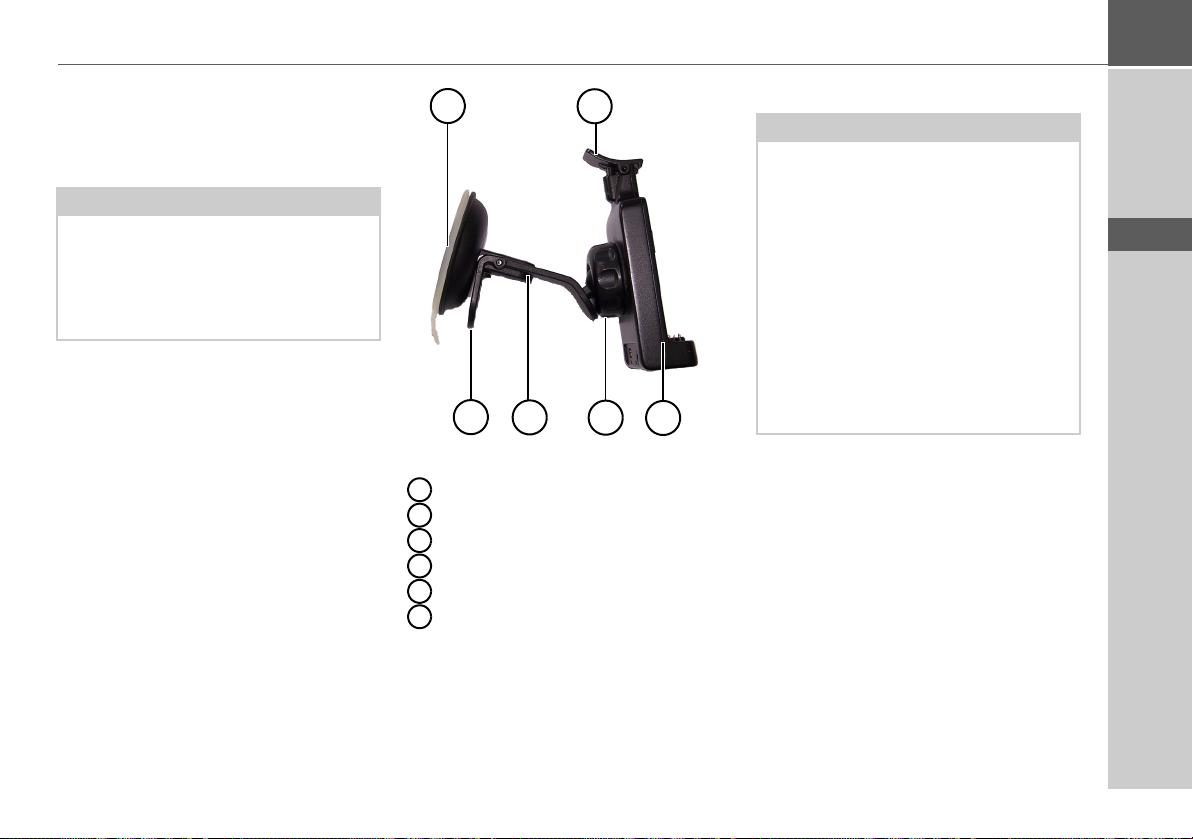
OPERAZIONI GENERALI >>>
Supporto
Con il supporto apparecchio è possibile
fissare il Traffic Assist direttamente al parabrezza.
Avvertenza:
Il Traffic Assist e il supporto non devono
essere esposti per un tempo prolungato ai
raggi solari diretti. Temperature interne
di +70 C e oltre possono danneggiare
parti del supporto.
1
2
3
1
Superficie di aspirazione
2
Leva
3
Piedino
4
Vite di arresto
5
Piastra di supporto
6
Archetto
6
Avvertenza:
Fissare il supporto dell’apparecchio in
modo che non rappresenti, con l’unità
Traffic Assist montata, alcun ostacolo per
la visuale e non si trovi entro il raggio
d’azione dell’airbag.
Verificare che i cavi di collegamento elettrici non ostacolino l'accesso agli elementi di comando del veicolo.
Pulire la superficie di fissaggio sul parabrezza, in modo che sia priva di impurità
e grasso. Non utilizzare nessun detergen-
4
5
te al sapone o lubrificante.
> D
> GB
> F
> I
> E
> NL
Applicazione del supporto
19
Page 20
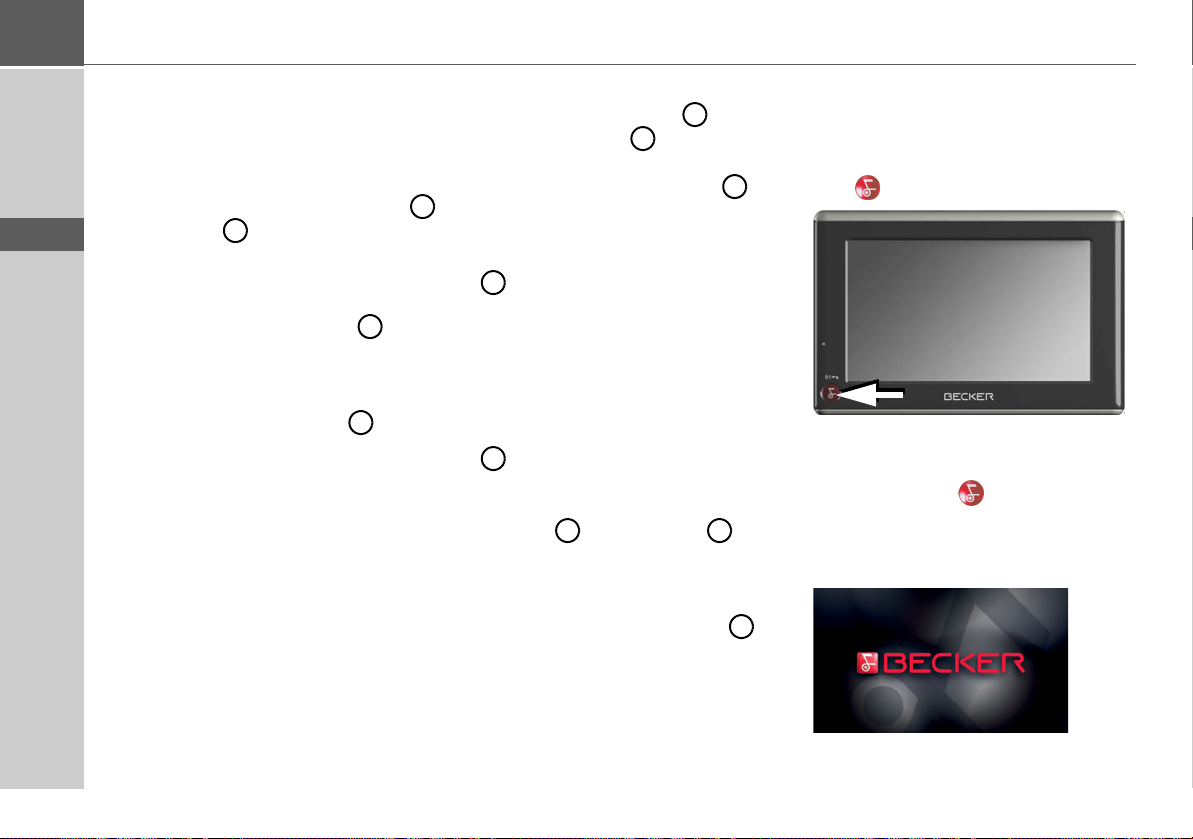
>>> OPERAZIONI GENERALI
> D
> GB
> F
> I
> E
> NL
Sul parabrezza
Tramite il dispositivo di fissaggio a ventosa è possibile fissare direttamente il supporto dell’apparecchio al cristallo.
> Cercare una posizione adatta.
> Premere la superficie di aspirazione
del piedino contro il parabrezza.
> Ruotare il supporto in modo che la pia-
stra portante si trovi il più possibile nel-
la direzione di osservazione desiderata.
> Premere la leva verso il basso
Il supporto viene fissato a ventosa sul parabrezza. Successivamente può essere regolato in modo preciso. Per rimuoverlo si
deve premere di nuovo la leva .
3
2
1
2
Spostamento del supporto
> Svitare la vite di arresto finché la
piastra di supporto non possa essere
mossa senza grande forza.
> Spostare la piastra di supporto sino
alla posizione desiderata e tenerla fissa
in tale posizione.
> Serrare nuovamente la vite di arresto
4
in modo che Traffic Assist sia ben
saldo in posizione durante la marcia.
4
5
5
Applicazione del Traffic Assist
> Posizionare il Traffic Assist con i punti
d’appoggio sul lato inferiore dell’alloggiamento sulla piastra di appoggio
5
.
> Senza esercitare una forza eccessiva,
spingere il Traffic Assist sulla piastra di
supporto , finché la staffa non si
innesta nel supporto.
Smontaggio del Traffic Assist
Premere con un dito sulla staffa del
supporto dell’apparecchio e rimuovere
quindi con la mano rimasta libera l’apparecchio dal relativo supporto.
5 6
6
Accensione/spegnimento del Traffic Assist
L'apparecchio viene acceso/spento con il
tasto .
Inserimento
> Premere il tasto per qualche secon-
do.
L'apparecchio si accende. Sullo schermo a
contatto compare il logo del costruttore.
20
Page 21

OPERAZIONI GENERALI >>>
Al primo avvio di Traffic Assist viene visualizzata automaticamente la selezione
della lingua.
Con i tasti è possibile sfogliare
la lista nella direzione indicata dalla freccia.
Premere in corrispondenza della lingua
desiderata.
Poco dopo compare la seguente richiesta:
Prego rispettare codice!
> Se si è d'accordo con la richiesta, preme-
re il tasto
OK.
Avvertenza:
L'impiego del Traffic Assist è consentito
solo in accordo con il rispettivo codice
stradale nazionale applicabile!
Spegnimento
L'apparecchio può essere spento in qualsiasi momento.
> Premere per alcuni secondi il tasto .
Se non viene effettuata più alcuna operazione, Traffic Assist torna dopo 5 secondi
in modalità di standby.
> Premere il tasto
interamente Traffic Assist.
Arresta per disattivare
Nota:
Consigliamo di mettere il Traffic Assist
in modalità "inattivo" in caso di breve interruzione del funzionamento (fino a una
settimana).
In questo modo si riduce considerevolmente il tempo di attivazione e il Traffic
Assist trova con maggiore rapidità i satelliti necessari per la navigazione.
> D
> GB
> F
> I
> E
> NL
21
Page 22

>>> OPERAZIONI GENERALI
> D
> GB
> F
> I
> E
> NL
Nozioni base sullo schermo a contatto
Il Traffic Assist è equipaggiato con uno
schermo a contatto.
Avvertenza:
Per evitare di danneggiare la superficie
del display, questa deve essere toccata
solo con le dita o con un oggetto smussato, non grasso.
Uso
Se si sfiora un pulsante dello schermo touch screen, appare brevemente una cornice
rossa intorno a questo pulsante per confermare la selezione operata.
Se si sfiora un pulsante che non è attivo al
momento, verrà emesso un breve segnale
acustico.
Calibrazione
Se lo schermo a contatto reagisce in modo
impreciso e p. es. la pressione del dito attiva il pulsante solo in posizione sfalsata rispetto al centro, diventa necessario eseguire una calibrazione.
La funzione di calibrazione viene avviata
dal menu Impostazioni (vedere anche pagina 48).
Nozioni base sui menu
L'uso viene assistito da diversi menu e finestre d'inserimento.
Inserimenti mediante il menu di inserimento
In alcune applicazioni è necessario un inserimento mediante il menu di inserimento. Il menu di inserimento viene usato in
modo analogo a una tastiera.
La riga superiore del menu di inserimento
visualizza i caratteri inseriti mediante la tastiera. La zona centrale serve per inserire i
caratteri. Nella riga inferiore sono disponibili le funzioni ausiliarie. L'uso viene descritto qui di seguito.
22
Page 23

OPERAZIONI GENERALI >>>
Inserire caratteri
L'inserimento dei caratteri si esegue premendo la zona centrale dei tasti.
Alla fine dell'inserimento, questo viene
concluso per mezzo del tasto
rito al Traffic Assist per l'elaborazione.
Confermare le proposte
Con l’inserimento della destinazione di
navigazione Traffic Assist confronta i dati
con le informazioni presenti in memoria.
Possono essere selezionate soltanto più le
lettere possibili. I dati inseriti vengono
completati con una proposta.
Il parametro proposto e i caratteri non selezionabili vengono visualizzati in chiaro.
Se, in seguito all’inserimento delle prime
lettere o numeri, i dati vengono visualizzata nella parte superiore del display, è possibile acquisire immediatamente questi
dati proposti.
OK e trasfe-
Nota:
Inoltre, si deve ricordare che nei Paesi del
sud (per esempio in Italia) i nomi (per
esempio via Gran Mundo) ricorrono in
seconda posizione (per esempio Gran
Mundo_via).
> Per acquisire la proposta, premere in
corrispondenza della stessa oppure sul
tasto
OK.
Sfogliare nelle liste
Quando alcuni caratteri della selezione
desiderata sono stati già inseriti, è possibile visualizzare una lista di selezione con
tutte le destinazioni che includono le
combinazioni di lettere interessate.
> Per richiamare la lista di selezione, pre-
mere il tasto .
La lista di selezione compare.
> Per sfogliare la lista, premere i tasti cur-
sore sul bordo destro dello
schermo.
> Premere la destinazione desiderata.
La destinazione viene confermata e la lista
di selezione si chiude.
> D
> GB
> F
> I
> E
> NL
23
Page 24

>>> OPERAZIONI GENERALI
> D
> GB
> F
> I
> E
> NL
Caratteri speciali e vocali alterate
Quando si inseriscono nomi di località o
di strade, non si devono inserire caratteri
speciali e vocali alterate. In caso di necessità, il Traffic Assist modifica gli inserimenti di AE, OE e UE.
> Se p. e. si sta cercando la città "Würz-
burg", premere semplicemente
„WUERZBURG“ o „WURZBURG“.
I caratteri speciali possono essere utili nella denominazione di destinazioni e tragitti.
> Per passare alla tastiera per caratteri spe-
ciali, premere il tasto .
Viene visualizzata la tastiera per caratteri
speciali.
> Inserire il carattere speciale desiderato.
Appena un carattere speciale è stato inserito, si ritorna automaticamente alla tastiera
per caratteri normali.
Inserire numeri
Per l'inserimento di numeri si deve passare
alla tastiera numerica.
> Premere il tasto .
Viene visualizzata la tastiera numerica.
> Per ritornare all'inserimento di caratte-
ri, premere su .
Commutazione tra lettere maiuscole/ minuscole
Durante l’immissione di un testo è
possibile commutare tra l’uso di lettere
maiuscole e minuscole.
> Premere il tasto .
Il display commuta ai caratteri minuscoli.
> Per ritornare all’immissione di caratteri
maiuscoli, premere il tasto .
24
Page 25

OPERAZIONI GENERALI >>>
Cancellare caratteri
Per cancellare l'ultimo carattere, si utilizza
il tasto di ritorno.
> Per cancellare l’ultimo carattere inseri-
to, premere il tasto .
Aggiungere uno spazio
Per inserire due parole, p. es. nei nomi di
città, queste devono essere separate da uno
spazio.
> Per inserire uno spazio, premere il tasto
.
Il tasto Becker
Il tasto è incorporato nell'angolo in
basso a sinistra.
Esso è destinato a diverse funzioni:
• Tenendo premuto, si attiva e disattiva
Traffic Assist.
• In base al contesto del menu, una breve
pressione provoca il ritorno al livello
d'inserimento precedente.
Trasferimento dei file
Avvertenza:
Nel Traffic Assist devono essere impiegate soltanto le mappe fornite. Non è consentita l'installazione o trasferimento di
file o programmi che limitano o modificano il funzionamento del Traffic Assist!
Programma di installazione
Sul DVD delle mappe è memorizzato un
programma di installazione che di regola
si avvia automaticamente quando si inserisce il DVD in un personal computer dotato di unità DVD. Il programma fornisce
una guida per l'installazione.
Altrimenti si deve installare il programma
manualmente.
> Aprire Windows
> Selezionare la directory dell'unità
DVD.
> Fare doppio clic sul file "Setup.exe".
®
-Explorer.
> D
> GB
> F
> I
> E
> NL
25
Page 26

>>> OPERAZIONI GENERALI
> D
> GB
> F
> I
> E
> NL
Trasferimento con interfaccia USB
Attraverso l'interfaccia USB il Traffic Assist viene collegato direttamente con un
personal computer.
Per il trasferimento sul computer deve essere installato il programma Microsoft®
Active Sync. Il programma Microsoft®
Active Sync si trova sul DVD fornito.
Il collegamento si realizza in più passi:
> Spegnere il Traffic Assist.
> Collegare il Traffic Assist al computer
attraverso il cavo USB.
> Riaccendere il Traffic Assist (dopo l’at-
tivazione non premere sullo schermo!).
ActiveSync realizza automaticamente il
collegamento con il Traffic Assist.
Trasferimento di mappe
Per il trasferimento si dovrebbe utilizzare
il software di installazione sul DVD. Questo si realizza attraverso i seguenti passi:
> Spegnere il Traffic Assist .
> Collegare Traffic Assist al computer con
l’ausilio del cavo USB.
> Avviare il computer e inserire il DVD.
> Trasferire la mappa desiderata usando il
programma di installazione.
> Rimuovere correttamente il cavo USB.
> Riaccendere il Traffic Assist. La nuova
mappa è subito disponibile.
In caso di anomalie
Se presenti, vengono opportunamente visualizzati disturbi del sistema operativo
oppure dell’apparecchio. Se la funzione
desiderata continua a non essere utilizzabile, è necessario riavviare il Traffic Assist
tramite il tasto Reset.
Se i messaggi si presentano di nuovo o
l'apparecchio non funziona correttamente
per altri motivi, rivolgersi al proprio rivenditore.
È anche possibile cercare una soluzione
del problema nell'area Supporto, FAQ del
sito Internet Becker sotto www.mybecker.com.
Avvertenza:
Non tentare mai di aprire l’apparecchio!
Qualora non sia possibile eliminare l’anomalia insorta, rivolgersi al proprio rivenditore specializzato.
26
Page 27

Modalità di navigazione
Cos'è la navigazione?
In generale s'intende per navigazione la localizzazione di un veicolo, la determinazione della direzione e distanza della destinazione desiderata e la determinazione ed
esecuzione del tragitto per raggiungerla.
Come ausili per la navigazione vengono
utilizzati tra l'altro stelle, punti di riferimento, bussola e satelliti.
Nel Traffic Assist la localizzazione viene
realizzata per mezzo del ricevitore GPS (Il
Global Positioning System (GPS) è stato
sviluppato negli anni 70 dalle forze armate
americane, per essere usato come sistema
di guida per armi.
Il GPS si basa su un totale di 24 satelliti
che girano intorno alla terra ed emettono
segnali. Il ricevitore GPS riceve questi segnali e calcola dai tempi di percorrenza la
propria distanza rispetto ai singoli satelliti.
Da questi può a sua volta determinare la
propria posizione geografica.
Per la determinazione della posizione sono
necessari i segnali di almeno tre satelliti,
tramite il quarto si può anche determinale
l'altitudine sul livello del mare).
La definizione della direzione e della distanza dalla destinazione è effettuata da
Traffic Assist con l’ausilio del computer di
navigazione e di una carta stradale digitale
della memoria interna.
Per motivi di sicurezza, la guida alla destinazione avviene prevalentemente in for-
ma vocale. L'indicatore di direzione e la
rappresentazione di mappe sullo schermo
a contatto forniscono un supporto.
MODALITÀ DI NAVIGAZIONE >>>
!Avvertenze per la sicurezza
• Prevale sempre il codice stradale.
Il sistema di navigazione è solo un ausilio, in singoli casi i dati/indicazioni
possono essere errati. In ogni situazione il conducente deve decidere autonomamente se seguire le indicazioni.
Si escludono responsabilità derivanti
da indicazioni non corrette del sistema
di navigazione.
• In occasione della prima messa
in funzione, sono richiesti fino a
30 minuti prima che possa essere determinata una posizione.
• I segnali stradali e le norme locali sul
traffico devono sempre prevalere.
• Le indicazioni sul traffico sono riferite
esclusivamente alle automobili. Non
vengono considerate raccomandazioni
e norme per altri veicoli
(p. es. veicoli da trasporto).
• L'inserimento della destinazione deve
essere eseguito solo a veicolo fermo.
> D
> GB
> F
> I
> E
> NL
27
Page 28

>>> MODALITÀ DI NAVIGAZIONE
> D
> GB
> F
> I
> E
> NL
La selezione rapida
La selezione rapida presenta una selezione
delle funzioni più importanti per l'avvio
rapido della navigazione. Nel seguito la selezione rapida viene descritta attraverso
esempi di destinazione.
6001
Struttura della selezione rapida
Menu di inserimento della destinazione e visualizzazione della cartina
Nell’accesso rapido viene visualizzato il tasto
Inserimento destinazione nella riga
superiore a sinistra.
Accanto a destra c'è un tasto con il simbolo di mappa. Questo serve per commutare
alla visualizzazione mappa.
La lista delle destinazioni è rappresentata
nelle righe successive.
Nota:
I parametri predefiniti inclusono già alcune destinazioni (luoghi di interesse turistico).
La lista delle destinazioni
La lista delle destinazioni mostra per righe
tutte le destinazioni disponibili per una selezione rapida. Nella prima riga è possibile
avviare il pilota automatico verso la propria abitazione se si è già inserito l’indirizzo in precedenza. Ciascuna riga è suddivisa in due campi. Ciascun campo della lista
è conformato come tasto. Sul tasto destro
viene segnata la destinazione, le sue caratteristiche vengono indicate dall'icona a sinistra.
Avvertenza:
Nell’elenco delle destinazioni vengono
memorizzate automaticamente le ultime
100 destinazioni. Una volta raggiunta la
capacità della memoria, per ogni nuova
destinazione viene automaticamente cancellata quella più vecchia. Tuttavia le destinazioni importanti possono essere protette.
28
Page 29
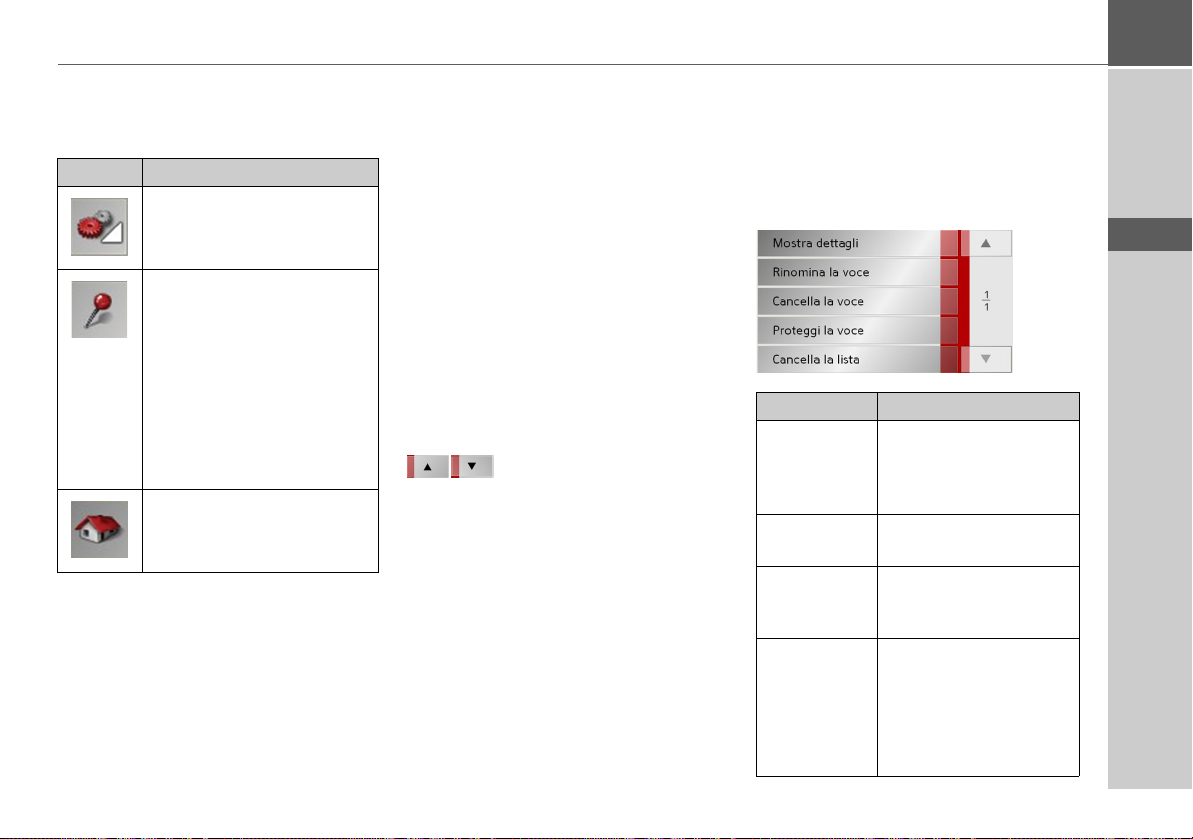
MODALITÀ DI NAVIGAZIONE >>>
Icone utilizzate
Nella lista delle destinazioni vengono utilizzate le seguenti icone.
Icona Significato
Questa è una destinazione
standard, senza particolarità.
Questa destinazione è protetta. Se la memoria destinazioni
è piena, questa destinazione
viene cancellata automaticamente. Volendo, questo può
essere fatto manualmente.
Per una voce protetta è anche
possibile definire la posizione
mediante accesso rapido.
Questa destinazione corrisponde all’indirizzo attuale
della propria abitazione.
Uso della selezione rapida
Avvio con la destinazione presente
Le destinazioni presenti nella memoria destinazioni vengono presentate nella lista
delle destinazioni.
> Premere il tasto con la destinazione de-
siderata, al fine di avviare il calcolo del
tragitto.
Il calcolo viene avviato. Al termine del calcolo compare la rappresentazione della
mappa e inizia la guida alla destinazione.
Sfogliare nella memoria destinazioni
La lista può essere sfogliata nella corrispondente direzione usando i tasti
.
Tra i tasti compare la pagina attuale della
lista e il numero totale di queste.
Mostrare o modificare la destinazione
Ciascuna destinazione inclusa nella memoria può essere mostrata o modificata.
> Premere l'icona situata a sinistra accan-
to alla destinazione desiderata.
> Compare un menu di selezione.
3001
Selezione Significato
Mostra dettagli
Rinomina la
voce
Cancella la
voce
Proteggi la
voce
Vengono visualizzati i
dati completi della destinazione e la posizione
sulla cartina.
Si può rinominare la destinazione.
La destinazione viene
cancellata dalla memoria
delle destinazioni.
La destinazione è protetta contro la cancellazione
automatica. Questa funzione è disponibile esclusivamente per le destinazioni non protette.
> D
> GB
> F
> I
> E
> NL
29
Page 30

>>> MODALITÀ DI NAVIGAZIONE
> D
> GB
> F
> I
> E
> NL
Togli protezine
Sposta verso
l'alto
Sposta verso
il basso
Cancella la lista
La protezione viene così
annullata. Questa funzione è disponibile esclusivamente per le destinazioni protette.
La destinazione viene
spostata di una posizione
verso l’alto. Questa funzione è disponibile esclusivamente per le destinazioni protette.
La destinazione viene
spostata di una posizione
all’indietro. Questa funzione è disponibile esclusivamente per le destinazioni protette.
Tutte le destinazioni (ivi
incluse quelle protette)
vengono cancellate dalla
lista. L’indirizzo della
propria abitazione non
viene cancellato.
Opzioni elencate nel menu di selezione, se
è stato immesso l’indirizzo della propria
abitazione:
3001
Selezione Significato
Mostra dettagli
Definire Se non fosse stato inseri-
Cambiare È possibile modificare
Cancella indirizzo di
Vengono visualizzati i
dati completi della destinazione e la posizione
sulla cartina.
to ancora alcun indirizzo,
la selezione avviene tramite tale funzione.
l’indirizzo di casa memorizzato.
Viene cancellato l’indirizzo di casa memorizzato.
Passare alla visualizzazione mappa
Con il seguente tasto si può passare dalla
selezione rapida alla visualizzazione mappa.
6027
> Premere il tasto con l'icona di mappa.
Compare la rappresentazione della mappa
con le sue funzionalità.
6028
30
Page 31

MODALITÀ DI NAVIGAZIONE >>>
Mostrare la posizione attuale
Si può visualizzare la posizione attuale sulla cartina (a vondizione che si disponga di
GPS).
> Nella selezione rapida, premere il tasto
con l'icona di mappa sul bordo superiore dello schermo.
6027
Visualizzazione del menu di inserimento della destinazione
Premendo il tasto
zione
è possibile richiamare il menu di in-
serimento della destinazione.
• Vedere "Menu di inserimento della destinazione" a pagina 31.
Inserimento destina-
Menu di inserimento della destinazione
Se non si desidera usare la funzioe di selezione rapida della destinazione o qualora
la destinazione prevista non sia ancora
presente nella memoria delle destinazioni,
è possibile definire una nuova destinazione attraverso il menu di inserimento delle
destinazioni.
> Nella modalità di accesso rapido, pre-
mere il tasto
sul bordo superiore dello schermo.
Viene così visualizzato il menu di inserimento della destinazione.
Inserimento destinazione
6002
Struttura del menu dell’inserimento della destinazione
Indirizzo
Mediante il tasto
guire le diverse operazioni, dalla selezione
della destinazione fino all’avvio della funzione di pilota automatica.
• Vedere "Menu dell’inserimento della
destinazione: Indirizzo" a pagina 32.
Destinazione speciale
Mediante il tasto
possibile selezionare una destinazione particolare, quale per esempio aeroporti e porti,
ristoranti, hotel, stazioni di servizio o istituzioni pubblice, nonché avviare la funzione di
pilota automatico verso quella destinazione.
• Vedere "Menu dell’inserimento della
destinazione: Destinazione speciale" a
pagina 38.
Impostazioni
Attraverso il tasto
sibili diverse impostazioni generali per la
modalità di navigazione e l’apparecchio in
generale.
• Vedere "Menu di inserimento della destinazione: Impostazioni" a pagina 41.
Indirizzo è possibile ese-
Destinazione speciale è
Impostazioni sono pos-
> D
> GB
> F
> I
> E
> NL
31
Page 32

>>> MODALITÀ DI NAVIGAZIONE
> D
> GB
> F
> I
> E
> NL
Menu dell’inserimento della destinazione: Indirizzo
A partire dal Menù di navigazione con il
tasto
Indirizzo si apre una finestra di sele-
zione per impostare la destinazione.
6002
6003
> Premere il tasto
inserimento della destinazione.
Appare così la finestra per la selezione
dell’indirizzo.
Indirizzo nel menu di
6004
Selezione del Paese
Il pulsante
navigazione verso tutti i Paesi disponibili
sulla Memory Card. In seguito alla selezione di un Paese, esso viene acquisito automaticamente nel menu di inserimento
dell’indirizzo. Se è già stato inserito un Paese di destinazione, questo è indicato nella
prima riga e quindi valido.
Paese consente di effettuare la
6004
> Premere il tasto della
zione, per attivare la lista di selezione
della nazione.
Compare la lista di selezione.
Paese di destina-
6003
> In caso di necessità, premere i tasti cur-
sore sul bordo destro dello
schermo per sfogliare tutte le nazioni di
destinazione disponibili.
Selezione e avvio della destinazione
Nella finestra dell’indirizzo è possibile inserire l’indirizzo di destinazione preciso.
6004
Nella finestra dell'indirizzo sono possibili
le seguenti impostazioni:
• Città
• Codice di avviamento postale
• Strada con numero civico
• Traverse, come ausilio per l'orientamento
32
> Premere il tasto della nazione desidera-
ta.
Page 33

MODALITÀ DI NAVIGAZIONE >>>
Esiste anche la possibilità:
• di visualizzare la destinazione sulla mappa
• di definire le opzioni per il profilo di navigazione
• di iniziare direttamente la guida alla destinazione.
Selezione della città
L'inserimento della città di destinazione
può avvenire tramite il nome o il codice di
avviamento postale. Dopo l'inserimento
di ciascuna lettera viene mostrata una possibile città oppure dopo ogni cifra un possibile codice di avviamento postale.
Nella visualizzazione delle città le grandi
città hanno priorità rispetto all’ordine alfabetico. Esempio: È stata immessa la lettera iniziale “K”: il Traffic Assist indicherà
“Köln” come città possibile e non il nome
della città che si trova al primo posto secondo l’ordine alfabetico.
Traffic Assist esclude tutte le combinazioni di lettere e i codici di avviamento postale impossibili e attiva solo i campi alfabetici o i campi numerici che possono
generare una città o un codice di avviamento postale esistente (Smart speller).
> Selezionare tra l’inserimento codice di
avviamento postale oppure la località.
6006
> Inserire in successione le lettere della
città di destinazione oppure i numeri
del codice di avviamento postale.
Avvertenza:
> Inoltre, in fase di inserimento si deve
ricordare che nei Paesi del sud (ad
esempio in Italia) i nomi (ad esempio
via Gran Mundo) ricorrono in seconda posizione ( esempio: Gran
Mundo_via).
> Se si è inserito un codice di avviamento
postale, compare per primo in dissolvenza il menu di inserimento per il
nome della città. Inserire successivamente il nome di una strada. Infine viene visualizzato anche il nome della
città.
Il tasto OK
Con il tasto
può essere inclusa nel menu di calcolo del
tragitto. Se dopo l'inserimento delle prime
lettere o delle prime cifre la destinazione
desiderata compare sul bordo superiore
del display, tale destinazione può essere
confermata immediatamente con il tasto
OK senza usare la funzione Lista.
> Premere il tasto
destinazione nel menu di calcolo del
tragitto.
Avvertenza:
Se si devono inserire due parole, queste
devono essere separate dal carattere .
OK la destinazione selezionata
OK per confermare la
> D
> GB
> F
> I
> E
> NL
33
Page 34

>>> MODALITÀ DI NAVIGAZIONE
> D
> GB
> F
> I
> E
> NL
Uso della lista città
Quando alcuni caratteri della città desiderata sono stati già inseriti, con la funzione
Lista è possibile visualizzare tutte le città
con le combinazioni di lettere possibili.
> Per richiamare l’elenco città, premere il
tasto in alto a destra sull’angolo
dello schermo.
> La selezione di una città si esegue pre-
mendo il pulsante corrispondente.
6047
Selezione della strada
Nel campo di menu della strada di destinazione si può inserire separatamente in
un campo alfabetico e in un campo numerico la strada e il numero civico. Dopo
l'inserimento di ciascuna lettera viene mostrata una possibile strada.
Traffic Assist esclude tutte le combinazioni di lettere impossibili e attiva solo i campi alfabetici che producono una strada esistente.
Un numero civico può essere selezionato
solo se la strada è stata già selezionata oppure se nei dati sono presenti anche numeri civici.
> Premere in successione le lettere della
strada di destinazione.
Il tasto OK
Con il tasto
può essere inclusa nel menu di calcolo del
tragitto. Se dopo l'inserimento delle prime
lettere o delle prime cifre la destinazione
desiderata compare sul bordo superiore
del display, tale destinazione può essere
confermata immediatamente con il tasto
OK senza usare la funzione Lista.
> Premere il tasto
destinazione nel menu di calcolo del
tragitto.
OK la destinazione selezionata
OK per confermare la
34
Page 35

MODALITÀ DI NAVIGAZIONE >>>
Uso della lista strade
Quando alcuni caratteri della strada desiderata sono stati già inseriti, con la funzione Lista è possibile visualizzare tutte le
strade con le combinazioni di lettere possibili.
> Per richiamare l’elenco strade, premere
il tasto in alto a destra sull’angolo dello schermo.
> La selezione di una strada si esegue pre-
mendo il pulsante corrispondente.
6008
Nota:
Premendo sul campo sinistro accanto al
nome della via, è possibile visualizzare
ulteriori informazioni riguardanti la via.
Ciò può essere utile se la via ricercata
compare ripetutamente nell’elenco.
Selezione della Traversa
Dopo aver immesso la città e la via di
destinazione è possibile immettere anche
una via traversa per delimitare
ulteriormente la ricerca.
Nota:
Al posto di una via traversa è possibile
immettere anche un numero civico; non
è tuttavia possibile effettuare
contemporaneamente le due immissioni.
> Premere il tasto
Viene visualizzato il menu d’immissione
per i nomi delle vie traverse.
> Immettere il nome della via traversa e
premere poi il tasto
Procedere come per l’immissione della via
Si veda “Selezione della strada” a
pagina 34..
Per l’immissione della via traversa è
possibile utilizzare anche l’elenco delle
vieSi veda “Uso della lista strade” a
pagina 35..
Traversa.
OK.
Selezione del numero civico
Dopo aver immesso la città e la via di
destinazione è possibile immettere anche
un numero civico per delimitare
ulteriormente la ricerca.
Nota:
Al posto di un numero civico è possibile
immettere anche una via traversa; non è
tuttavia possibile effettuare
contemporaneamente le due immissioni.
> Premere il tasto
Viene visualizzato il menu d’immissione
per i numeri civici.
> Immettere il numero civico e premere
poi il tasto
Procedere come per l’immissione della via
Si veda “Selezione della strada” a
pagina 34..
> Per l’immissione del numero civico è
possibile utilizzare anche l’elenco dei
numeri civici. Procedere come per
l’elenco delle vie Si veda “Uso della lista
strade” a pagina 35..
N°.
OK.
> D
> GB
> F
> I
> E
> NL
35
Page 36

>>> MODALITÀ DI NAVIGAZIONE
> D
> GB
> F
> I
> E
> NL
Visualizzazione della destinazione nella
mappa
Dopo l'inserimento della destinazione,
questa può essere visualizzata nella mappa
dei dintorni.
> Premere il tasto
Mappa, per rappresen-
tare sulla mappa la destinazione selezionata.
6009
L’indirizzo è così visualizzato sulla cartina.
I tasti presenti nella parte sinistra dello
schermo offrono le seguenti possibilità:
• Servendosi del tasto
opzioni per il profilo di marcia.
• Servendosi del tasto
rettamente il pilota automatico verso la
destinazione inserita.
Opzioni, definire le
Avvia, avviare di-
Opzioni per il profilo di navigazione
Nella finestra degli indirizzi è possibile
impostare anche il proprio profilo di marcia. A tale proposito, premere il tasto
zioni
. L’impostazione qui eseguita influi-
Op-
sce sulla lunghezza del tragitto e sul
calcolo della durata prevista per il viaggio.
6010
> Selezionare le impostazioni desiderate.
> Premere il tasto , per visualizzare le
ulteriori opzioni.
Opzione Significato
Profilo: Premendo il tasto, sele-
zionare il tipo di avanzamento.
Tipo tragitto Premendo il tasto, sele-
zionare una delle opzioni.
•
migliore - l’itinerario
ottimale in termini di
tempo richiesto e di
chilometri da percorrere
•
veloce - l’itinerario
più rapido in termini
di tempo richiesto
breve - l’itinerario più
•
breve in termini di chilometri da percorrere
panoramico - un itine-
•
rario con percorso possibilmente sinuoso.
TMC Scegliere fra Si e No. Nel-
la selezione di
Si vengono
presi in considerazione i
messaggi sul traffico ricevuti e viene calcolato di
nuovo automaticamente
l’itinerario.
36
Page 37

MODALITÀ DI NAVIGAZIONE >>>
Opzione Significato
Autostrada
Traghetto
Pedaggio
Premendo il tasto corrispondente, selezionare
una delle opzioni.
•
Permesso - il calcolo
dell’itinerario fa riferimento al tipo di strada.
Evita - il tipo di strada
•
in oggetto viene evitato
laddove possibile.
Blocco - il tipo di stra-
•
da in oggetto non viene preso in considerazione nel calcolo
dell’itinerario.
> Premendo il tasto è possibile avvia-
re la funzione di pilota automatico verso
la destinazione inserita.
Avvio della navigazione
Con il pulsante
Avvia si può avviare im-
mediatamente la navigazione. Tutti i dati
finora inseriti vengono elaborati nel calcolo del tragitto.
> Premere il tasto
Avvia, per avviare la na-
vigazione.
6058
Il tragitto viene calcolato. Subito dopo
compare la rappresentazione della mappa
ed inizia la guida alla destinazione.
Avvertenza:
Se non fosse disponibile un segnale GPS
al momento del calcolo del percorso,
compare la seguente visualizzazione.
Se fosse disponibile il segnale GPS, si avvia automaticamente il calcolo del percorso.
Premendo
Szimulazione viene visualiz-
zato, come simulazione, un breve itinerario fino alla destinazione selezionata.
> D
> GB
> F
> I
> E
> NL
37
Page 38
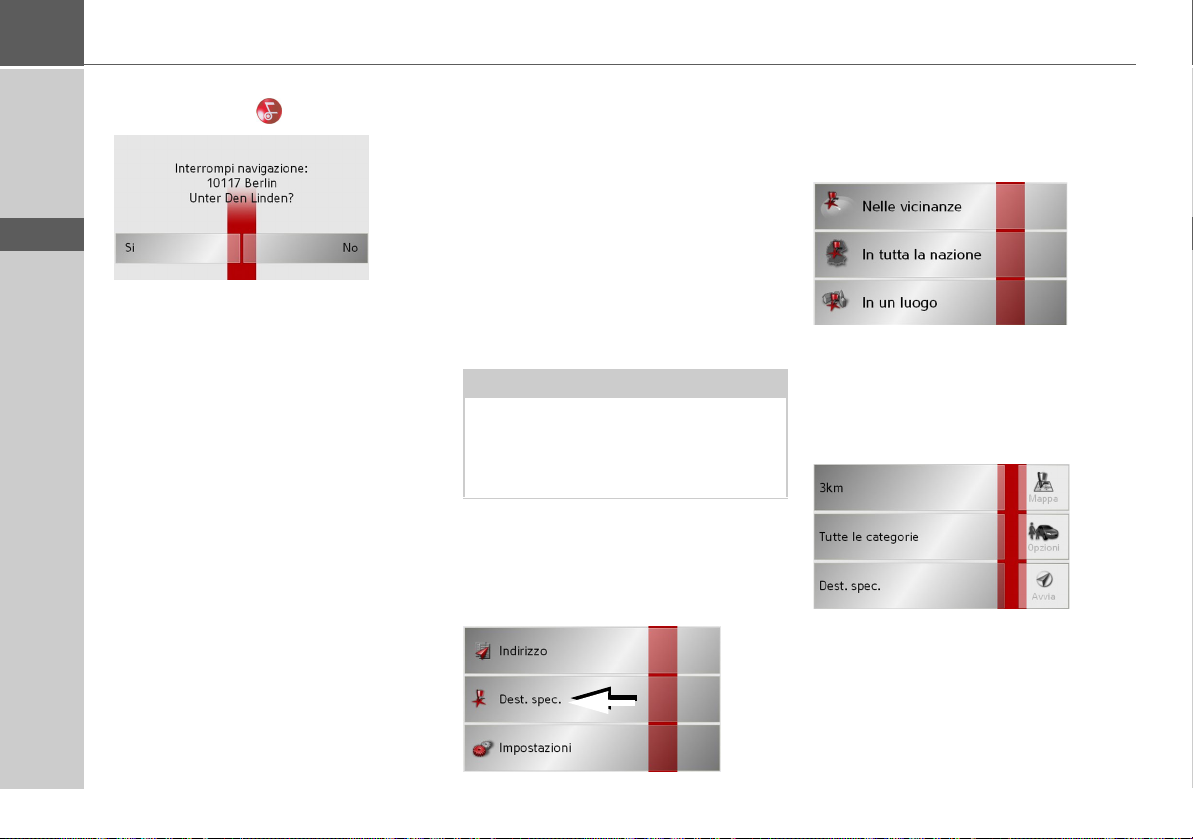
>>> MODALITÀ DI NAVIGAZIONE
> D
> GB
> F
> I
> E
> NL
Interrompere la navigazione
> Premere il tasto .
> Premere il tasto
terruzione
Si per confermare l’in-
Menu dell’inserimento della destinazione: Destinazione speciale
Destinazioni speciali, anche indicate con
l'abbreviazione POI (Point of Interest),
sono incluse nella mappa e possono essere
visualizzate. Rientrano nelle destinazioni
speciali aeroporti e porti per traghetti, ristoranti, hotel, stazioni di rifornimento,
edifici pubblici e altri. Le destinazioni speciali possono essere utilizzate come destinazioni della navigazione.
Avvertenza:
Le destinazioni speciali dei dintorni attuali possono essere selezionate solo se la
ricezione è sufficiente per determinare la
posizione.
Si può scegliere tra:
• una destinazione nei dintorni,
• una destinazione in tutta la nazione e
• una destinazione in un luogo.
6004
> Premere il tasto
per visualizzare le destinazioni speciali.
Compare la finestra di selezione del campo di ricerca.
Destinazione speciale,
6011
Ora è possibile selezionare con i pulsanti il
campo di ricerca.
Destinazione speciale: Nelle vicicanze
> Azionare il pulsante
Nelle vicicanze.
6062
In questa finestra per destinazioni speciali
sono possibili le seguenti impostazioni per
la ricerca.
> Indicare nel pulsante superiore il raggio
in chilometri in cui si cerca una destina-
zione speciale.
38
Page 39
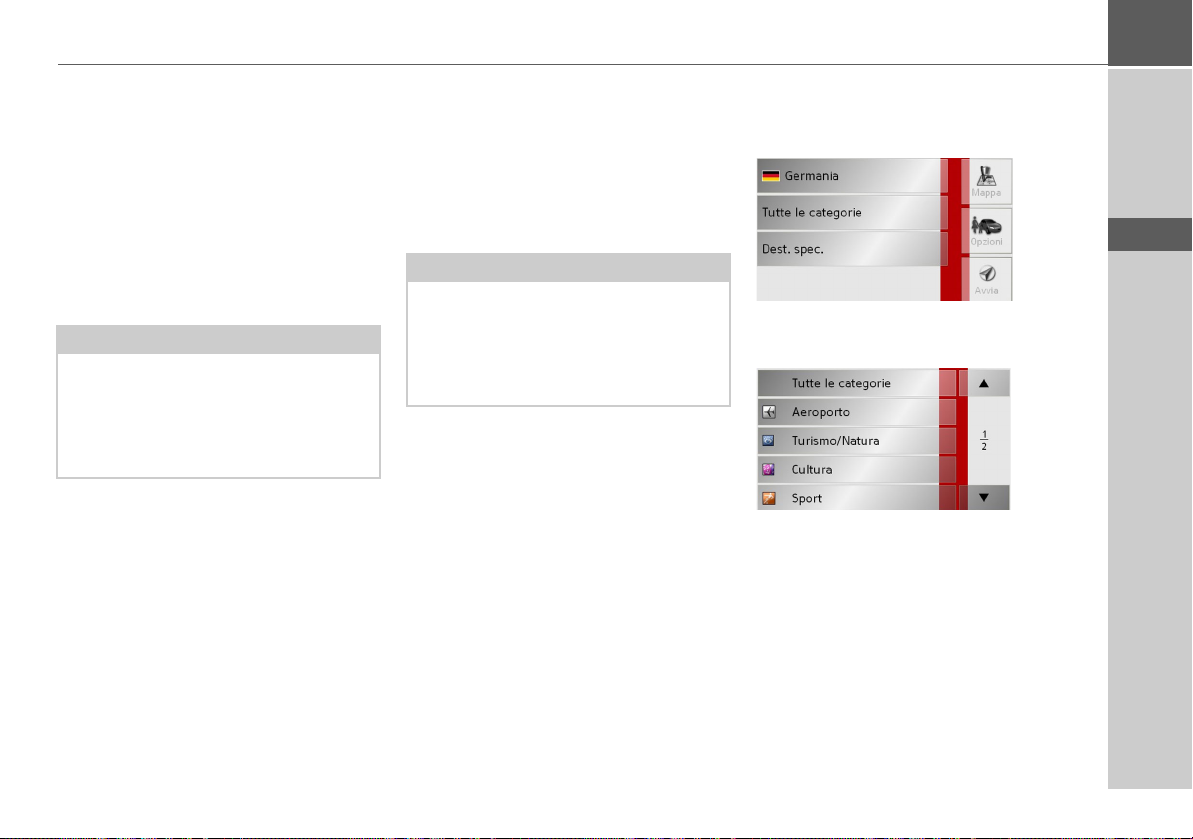
MODALITÀ DI NAVIGAZIONE >>>
> Selezionare nel campo
rie
una categoria principale (p. es. Di-
stributore
le destinazioni speciali disponibili nel
circondario attuale.
> Nel menu successivo selezionare la sot-
tocategoria (p. e.
Si possono ottenere informazioni per sfogliare nelle liste nel capitolo "Sfogliare nelle liste" a pagina 23.
Avvertenza:
Se non si seleziona nessuna sottocategoria, vengono visualizzate tutte le destinazioni speciali della categoria principale
nelle vicinanze della destinazione selezionata.
> Premere il tasto Sonderziel, per
accedere al menu d’immissione.
> Selezionare la destinazione particolare
desiderata mediante il menu
d’immissione.
). Vengono visualizzate solo
Tutte le catego-
Aral, Esso).
Per maggiori informazioni sull’utilizzo del
menu di immissione vedere il capitolo
"Inserimenti mediante il menu di inserimento" a pagina 22.
Per maggiori informazioni su come sfogliare gli elenchi vedere il capitolo "Sfogliare nelle liste" a pagina 23.
Avvertenza:
Non è necessario compilare i campi di
Categoria. Questi servono solo per limitare la lista delle destinazioni speciali.
Specialmente nelle grandi città, questa lista può diventare molto ampia.
Destinazione speciale: In tutta la nazione
> Attivare il pulsante
In tutta la nazione.
6055
> Selezionare il Paese desiderato.
> Azionare il pulsante
Tutte le categorie.
6048
> Selezionare la categoria desiderata.
> Attivare il tasto
per entrare nel menu di inserimento.
> Nel menu di inserimento selezionare la
destinazione speciale desiderata.
Destinazione speciale,
> D
> GB
> F
> I
> E
> NL
39
Page 40

>>> MODALITÀ DI NAVIGAZIONE
> D
> GB
> F
> I
> E
> NL
Si possono ottenere informazioni per operare nel menu di inserimento nel capitolo
"Inserimenti mediante il menu di inserimento" a pagina 22.
Si possono ottenere informazioni per sfogliare nelle liste nel capitolo "Sfogliare nelle liste" a pagina 23.
Avvertenza:
Non è necessario compilare il campo di
categoria. Questo serve solo per limitare
la lista delle destinazioni speciali. Secondo la mappa che si impiega, questa lista
può diventare molto ampia.
Destinazione speciale: In un luogo
> Attivare il pulsante
In un luogo.
6054
> Selezionare il Paese desiderato.
> Nel campo
la località, in cui si desidera cercare una
destinazione speciale.
> Azionare il pulsante
> Selezionare una categoria principale (p.
e.
esclusivamente le categorie disponibili
per la località indicata.
> Nel menu successivo selezionare la sot-
tocategoria (p. e.
> Attivare il tasto
per entrare nel menu di inserimento.
> Nel menu di inserimento selezionare la
destinazione speciale desiderata.
Città oppure C.A.P. indicare
Tutte le categorie.
Cultura). Vengono visualizzate
Museo).
Destinazione speciale,
Si possono ottenere informazioni per operare nel menu di inserimento nel capitolo
"Inserimenti mediante il menu di inserimento" a pagina 22.
Si possono ottenere informazioni per sfogliare nelle liste nel capitolo "Sfogliare nelle liste" a pagina 23.
Avvertenza:
Non è necessario compilare i campi di
Categoria. Questi servono solo per limitare la lista delle destinazioni speciali.
Specialmente nelle grandi città, questa lista può diventare molto ampia.
Opzioni di comando nei menu di inserimento destinazione speciale
Con i tasti nella zona destra dello schermo, dopo la selezione di una destinazione
speciale sono disponibili le seguenti opzioni:
• Con il tasto
Mappa è possibile visualiz-
zare le destinazioni speciali nella cartina.
• Con il tasto
Opzioni è possibile stabilire
le opzioni per il profilo di marcia.
• Con il tasto
Avvia è possibile avviare di-
rettamente il pilota automatico verso la
destinazione speciale.
40
Page 41

MODALITÀ DI NAVIGAZIONE >>>
Menu di inserimento della destinazione: Impostazioni
Nella menu Impostazioni si trovano tutte
le impostazioni rilevanti per la navigazione e per l’apparecchio.
Nota:
Tutte le impostazioni devono essere confermate premendo il tasto OK. Con il tasto è possibile abbandonare in qualunque momento il livello attuale di
impostazione senza che siano apportate
modifiche.
> Premere il tasto
di inserimento della destinazione.
Si accede in questo modo al menu delle
impostazioni.
Impostazioni nel menu
Struttura
Nel menu Impostazioni si dispone di diversi pulsanti:
6014
Le funzioni dei diversi tasti vengono spiegate nel seguito.
Il tasto Info tragitto
Nella finestra d’impostazione Info
tragitto è possibile impostare le
informazioni aggiuntive che devono essere
visualizzate durante il percorso con il
pilota automatico.
> Premere il tasto
d’impostazione.
Viene visualizzata la finestra d’impostazione Info tragitto.
Info tragitto nel menu
6018
A seconda della specifica impostazione in
"Tasto Opzioni cartina" a pagina 57 sono
possibili i seguenti parametri.
> D
> GB
> F
> I
> E
> NL
41
Page 42

>>> MODALITÀ DI NAVIGAZIONE
> D
> GB
> F
> I
> E
> NL
Possibilità per l’impostazione
pa
:
Solo map-
Impost. Significato
Ridotto • nessuna visualizzazione di
informazioni per la destinazione e la destinazione intermedia
• Visualizzazione della strada
attuale e di quella successiva
• Nessuna visualizzazione di
segnali
• Nessuna visualizzazione di
informazioni sulle corsie
• Nessun dato relativo alla velocità e all’altitudine
Solo rappresentazione
frecce
• nessuna visualizzazione di
informazioni per la destinazione e la destinazione intermedia
• Visualizzazione della strada
attuale e di quella successiva
• Visualizzazione di segnali
• Visualizzazione di informazioni sulle corsie
• Nessun dato relativo alla velocità e all’altitudine
Impost. Significato
Pieno • Visualizzazione di informa-
zioni per la destinazione e la
destinazione intermedia
• Visualizzazione della strada
attuale e di quella successiva
• Visualizzazione di segnali
• Visualizzazione di informazioni sulle corsie
• Visualizzazione dei dati relativi alla velocità e all’altitudine
Possibilità per l’impostazione
diviso
e Modalità frecce:
Schermo
Impost. Significato
Ridotto • Visualizzazione di informa-
zioni per la destinazione e la
destinazione intermedia
• Visualizzazione della strada
attuale e di quella successiva
• Nessuna visualizzazione di
segnali
• Nessuna visualizzazione di
informazioni sulle corsie
• Visualizzazione dei dati rela-
tivi alla velocità e all’altitudine
• Visualizzazione della barra
di distanza
Impost. Significato
Pieno • Visualizzazione di informa-
zioni per la destinazione e la
destinazione intermedia
• Visualizzazione della strada
attuale e di quella successiva
• Visualizzazione di segnali
• Visualizzazione di informazioni sulle corsie
• Visualizzazione dei dati relativi alla velocità e all’altitudine
• Visualizzazione della barra
di distanza
Nota:
Alcune di queste informazioni possono
essere visualizzate esclusivamente nel caso
in cui esse siano presenti sulle cartine.
> Selezionare l’impostazione desiderata
premendo ripetutamente il tasto.
> Confermare la selezione premendo il ta-
sto
OK.
42
Page 43

MODALITÀ DI NAVIGAZIONE >>>
Il tasto Opzioni di tragitto
Nella finestra d'impostazione Opzioni di
tragitto si può impostare il proprio profilo
di navigazione. Le impostazioni
selezionate in questo punto influiscono
sulla selezione dell’itinerario e sul calcolo
della durata prevista per il viaggio.
> Premere il tasto
Opzioni di tragitto nel
menu d’impostazione.
Viene visualizzata la finestra d’impostazione Opzioni di tragitto.
> Selezionare le impostazioni desiderate.
> Premere il tasto , per visualizzare le
ulteriori opzioni.
Opzione Significato
Profilo: Premendo il tasto, sele-
zionare il tipo di avanzamento.
Tipo tragitto Premendo il tasto, sele-
zionare una delle opzioni.
•
migliore - l’itinerario
ottimale in termini di
tempo richiesto e di
chilometri da percorrere
•
veloce - l’itinerario
più rapido in termini
di tempo richiesto
breve - l’itinerario più
•
breve in termini di chilometri da percorrere
panoramico - un itine-
•
rario con percorso possibilmente sinuoso.
TMC Scegliere fra Si e No. Nel-
la selezione di
Si vengono
presi in considerazione i
messaggi sul traffico ricevuti e viene calcolato di
nuovo automaticamente
l’itinerario.
Opzione Significato
Autostrada
Traghetto
Pedaggio
Premendo il tasto corrispondente, selezionare
una delle opzioni.
•
Permesso - il calcolo
dell’itinerario fa riferimento al tipo di strada.
Evita - il tipo di strada
•
in oggetto viene evitato
laddove possibile.
Blocco - il tipo di stra-
•
da in oggetto non viene preso in considerazione nel calcolo
dell’itinerario.
> Confermare la selezione premendo il ta-
OK.
sto
> D
> GB
> F
> I
> E
> NL
43
Page 44

>>> MODALITÀ DI NAVIGAZIONE
> D
> GB
> F
> I
> E
> NL
Il tasto Velocità
Nella finestra d'impostazione Velocità si
può impostare se durante la navigazione
devono essere visualizzati i limiti di velocità e se il superamento di tali limiti deve essere segnalato acusticamente.
Avvertenza:
Queste informazioni possono essere visualizzate solo se sono incluse nel materiale mappa.
> Premere il tasto
d’impostazione.
Viene visualizzata la finestra d’impostazione Velocità.
Velocità nel menu
6017
Sono possibili le seguenti impostazioni.
Impostazione Significato
Mostra segnali
Avviso acustico
Sostituire Selezionare il limite mas-
> Premere su un pulsante e selezionare
l'impostazione desiderata.
> Confermare la selezione premendo il ta-
sto
OK.
Selezionare se i limiti di
velocità non devono essere mai visualizzati oppure
sempre oppure visualizzati solo quando li si supera.
Stabilire (con Si o No) se
si debba essere avvertiti
da un messaggio vocale
di avviso in caso di velocità eccessiva.
simo di velocità oltre il
quale debba essere generata l’avvertenza.
!Pericolo di incidenti!
In conseguenza di modifiche a breve termine (per esempio lavori stradali), le informazioni del materiale mappa
possono essere errate!
La situazione del traffico e la segnaletica
locale hanno la precedenza rispetto alle
informazioni del sistema di navigazione.
Il tasto Luminosità
Con il seguente tasto si passa dalla visualizzazione diurna a quella notturna dello
schermo e viceversa:
9030
> Premere il tasto
La luminosità della visualizzazione dello
schermo passa da diurna a notturna oppure viceversa.
Viene evidenziata l’icona dell’impostazione attiva.
• Icona sinistra: Visualizzazione diurna
• Icona destra: Visualizzazione notturna
Luminosità.
44
Page 45
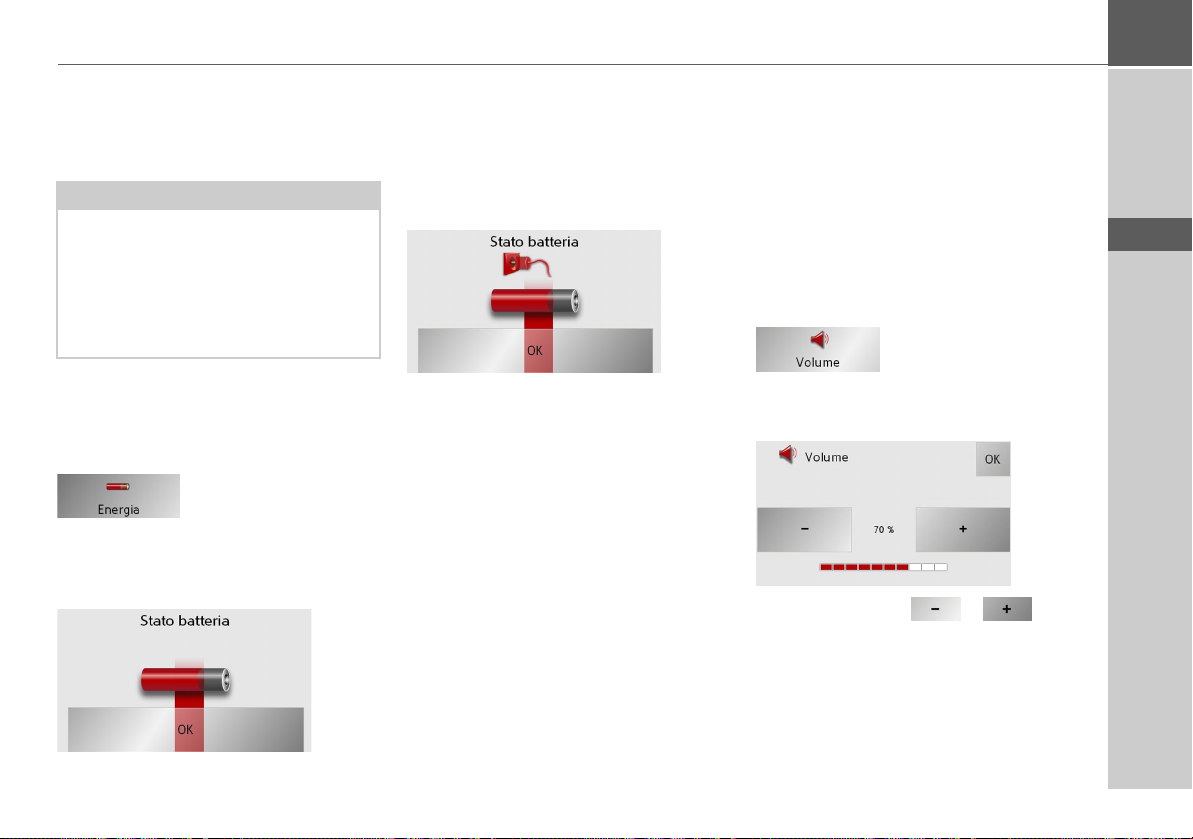
MODALITÀ DI NAVIGAZIONE >>>
Il tasto Energia
L’unità Traffic Assist può essere azionata
attraverso un’alimentazione elettrica esterna oppure attraverso la batteria integrata.
Avvertenza:
Nel funzionamento con accumulatori è
importante lo stato di carica attuale. Se si
dispone di scarsa energia p. es. è possibile
che la navigazione non possa essere mantenuta fino al raggiungimento della destinazione.
Un indicatore di stato visualizza l'alimentazione elettrica e il suo stato.
Con il seguente tasto si può attivare l'indicatore di stato.
> Premere il tasto
L'indicatore di stato viene attivato e viene
visualizzata l'alimentazione elettrica.
Energia.
9021
Lo stato di carica viene visualizzato
dall'indicatore di livello di carica.
Nell'esempio l'accumulatore è ancora carico per circa due terzi.
La procedura di ricarica è segnalata dal
simbolo della presa nel display di stato.
9021
Chiusura della visualizzazione di stato
Premendo il tasto
viene chiuso e compare il menu Impostazioni.
OK l'indicatore di stato
Il tasto Volume
Con la finestra d’immissione Volume è
possibile stabilire il volume dei messaggi
vocali ad ogni accensione del Traffic Assistoppure disattivare completamente i
messaggi vocali. Questo può essere adattato nella visualizzazione mappa secondo la
situazione.
> Premere il tasto
d’impostazione.
Viene visualizzata la finestra
d’impostazione Volume.
> Premendo i tasti e , sele-
zionare il volume desiderato.
> Confermare le impostazioni premendo
OK.
il tasto
Volume nel menu
> D
> GB
> F
> I
> E
> NL
45
Page 46

>>> MODALITÀ DI NAVIGAZIONE
> D
> GB
> F
> I
> E
> NL
Il tasto Toni
È possibile attivare e disattivare i segnali
acustici del Traffic Assist. Ciò comprende
anche la possibilità di fare clic sui tasti sul
display.
> Premere il tasto
A seconda dell’impostazione precedente
vengono attivati o disattivati i segnali acustici. L'impostazione attuale viene indicata mediante la rappresentazione colorata
della relativa icona.
• Icona sinistra: segnali acustici attivati
• Icona destra: segnali acustici disattivati
Il tasto Formato
Nella finestra d'impostazione Formato si
possono impostare le unità di misura da
utilizzare per tempi e distanze.
> Premere il tasto
d’impostazione.
Toni.
Formato nel menu
Impostazione Significato
Ora Premere questo campo
per commutare tra la visualizzazione a 12 ore e
quella a 24 ore.
Distanza Premere questo campo
per commutare tra la visualizzazione in chilometri e quella in miglia.
> Confermare le impostazioni premendo
OK.
il tasto
Il tasto Fuso orario
Nella finestra d'impostazione Fuso orario
si può impostare il fuso orario valido per il
luogo. Questa impostazione è importante
per il calcolo corretto dell'ora di arrivo
prevedibile.
> Premere il tasto Fuso orario nel menu
d’impostazione.
Viene visualizzata la finestra d’impostazione Fuso orario.
6039
Con i tasti è possibile sfogliare
la lista nella direzione indicata dalla freccia.
> Premere in corrispondenza del fuso ora-
rio desiderato.
Viene visualizzata la finestra d’impostazione Formato.
46
Page 47

MODALITÀ DI NAVIGAZIONE >>>
Il tasto Lingua
I testi sullo schermo possono essere visualizzati in diverse lingue.
Con il seguente tasto si può scegliere tra
diverse lingue.
> Premere il tasto
Compare la selezione lingua.
La selezione lingua mostra le lingue disponibili in una lista di più pagine. Ciascun
campo della lista è conformato come pulsante. I singoli pulsanti sono occupati dalla denominazione della lingua e dalle rispettive bandiere nazionali.
Lingua.
La lista può essere sfogliata nella corrispondente direzione usando i tasti
.
Avvertenza:
• Se si cambia la lingua, il software viene
riavviato.
• Premendo il tasto , si chiude la selezione lingua e compare il menu Impostazioni.
> Premere sul pulsante della lingua desi-
derata.
Il tasto Informazioni
Con il seguente tasto vengono visualizzate
le informazioni sul Traffic Assist.
> Premere il tasto
Compare la visualizzazione delle informazioni.
Informazioni.
9018
Prestare particolare attenzione alla denominazione del prodotto e all'indicazione
della versione software. Impiegare sempre
questi dati in caso di richieste al Service
Harman/Becker.
Premere il tasto
deata delle informazioni.
Chiudi per chiudere la vi-
> D
> GB
> F
> I
> E
> NL
47
Page 48

>>> MODALITÀ DI NAVIGAZIONE
> D
> GB
> F
> I
> E
> NL
Il tasto On/off autom.
Il Traffic Assistpuò essere commutato
automaticamente nella modalità di
standby se viene disattivata l'accensione
della vettura.
Condizioni preliminari sono:
• Il Traffic Assist è collegato
all'accendisigari della vettura (vedere
anche pagina 16).
• L'accendisigari è privo di corrente dopo
la disattivazione dell'accensione.
• La relativa funzione è ora attivata sul
Traffic Assist.
> Premere il tasto
On/off autom.
A seconda dell’impostazione precedente
viene attivata o disattivata la funzione.
L'impostazione attuale viene indicata
mediante la rappresentazione colorata
della relativa icona.
• Icona sinistra: La funzione è attivata, il
Traffic Assist si disattiva automaticamente.
• Icona destra: La funzione è disattivata, il
Traffic Assistnon si disattiva automaticamente.
Il tasto Calibrazione
Se lo schermo a contatto non reagisce correttamente al contatto dei pulsanti, si deve
eseguire una calibrazione.
Con il seguente tasto si può avviare la calibrazione.
> Premere il tasto
Calibrazione.
La procedura di calibrazione viene avviata.
Un testo d'istruzioni guiderà attraverso la
procedura.
Il tasto Impost. fabbrica
È possibile ripristinare le impostazioni di
fabbrica del proprio Traffic Assist.
Vengono ripristinati i valori predefiniti di
tutti i parametri modificati. Le destinazioni memorizzate vengono cancellate.
> Premere il tasto
> Premere il tasto
Impost. fabbrica.
Si.
Il Traffic Assist viene riportato alle impostazioni di fabbrica.
48
Page 49

MODALITÀ DI NAVIGAZIONE >>>
Che cos’è il pilota automatico dinamico?
Con il pilota automatico dinamico, l’itinerario viene calcolato tenendo conto dei
notiziari attuali sul traffico.
Avvertenza:
La funzione di pilota automatico dinamico non è possibile in tutti i Paesi (attualmente può essere utilizzata esclusivamente in Austria, Belgio, Danimarca,
Francia, Germania, Italia, Paesi Bassi,
Spagna, Svizzera e Svezia).
Per utilizzare la funzioen di navigazione
dinamica o le funzioni di seguito descritte
bisogna attivare la modalità di ricezione
TMC.
Le informazioni sul traffico vengono trasmesse anche dal TMC (Traffic Message
Channel) delle emittenti radiofoniche e
sonoricevute e valutate dal sistema di navigazione. La ricezione delle informazioni
sul traffico è gratuita.
Avvertenza:
Dato che le informazioni sul traffico vengono trasmesse da emittenti radiofoniche
non possiamo assumerci alcuna responsabilità sulla completezza e l’esattezza delle
notizie trasmesse.
Austria: L’ubicazione e il codice-manifestazione è stato messo a disposizione dalla
ASFINAG e dal BMVIT.
Si controlla di continuo se sono disponibili segnalazioni rilevanti per l’itinerario impostato. Tuttavia gli ostacoli alla circolazione stradale vengono visualizzati nella
cartina anche se il pilota automatico è disattivato.
6071
Se durante la verifica si accerta che un’informazione sul traffico è rilevante per il pilota automatico, l’apparecchio calcola automaticamente un nuovo itinerario.
Raffigurazione dei messaggi TMC sulla cartina
I messaggi TMC sono raffigurati graficamente sulla cartina. Le sezioni del percorso su cui si trova un ostacolo sono visualizzate su sfondo blu. Inoltre, vengono
visualizzate delle frecce che indicano la direzione di marcia interessata dall’ostacolo.
Ai fini della contrassegnazione cromatica,
viene altresì visualizzato un segnale di pericolo sulla sezione di percorso interessata.
6071
> D
> GB
> F
> I
> E
> NL
49
Page 50

>>> MODALITÀ DI NAVIGAZIONE
> D
> GB
> F
> I
> E
> NL
Utilizzo di TMC
Se è stata collegata un’antenna TMC,
Traffic Assist riceve informazioni attuali
sul traffico ed è quindi possibile un calcolo
dinamico dei percorsi (con l’aggiramento
dei tratti interessati da coda). E’ anche
possibile visualizzare direttamente le comunicazioni sul traffico.
Per l’impostazione predefinita di TMC
Vedere "Il tasto Opzioni di tragitto" a
pagina 43.
> Attivare la barra degli strumenti (vedere
anche pagina 50) nella visualizzazione
della cartina e premere il pulsante
TMC.
Viene visualizzata una lista di messaggi.
6068
Servendosi dei tasti direzionali
nell'angolo destro del display è possibile
sfogliare l'elenco.
Per ogni comunicazione sul traffico sono
visualizzati il numero della strada (autostrada, strada statale o locale) ed eventualmente la parte con direzione di marcia,
nonché il tipo di ostacolo.
Lettura messaggio
> Premere in corrispondenza del
messaggio desiderato della lista.
Viene visualizzata la maschera del
messaggio.
Se il testo del messaggio è più lungo dello
spazio di visualizzazione disponibile viene
visualizzato in basso a destra il tasto .
> Premere il tasto per vedere il restante
testo del messaggio.
> Premere i tasti direzionali
per sfogliare i messaggi.
> Premere il tasto per tornare
all’elenco dei messaggi.
50
Page 51
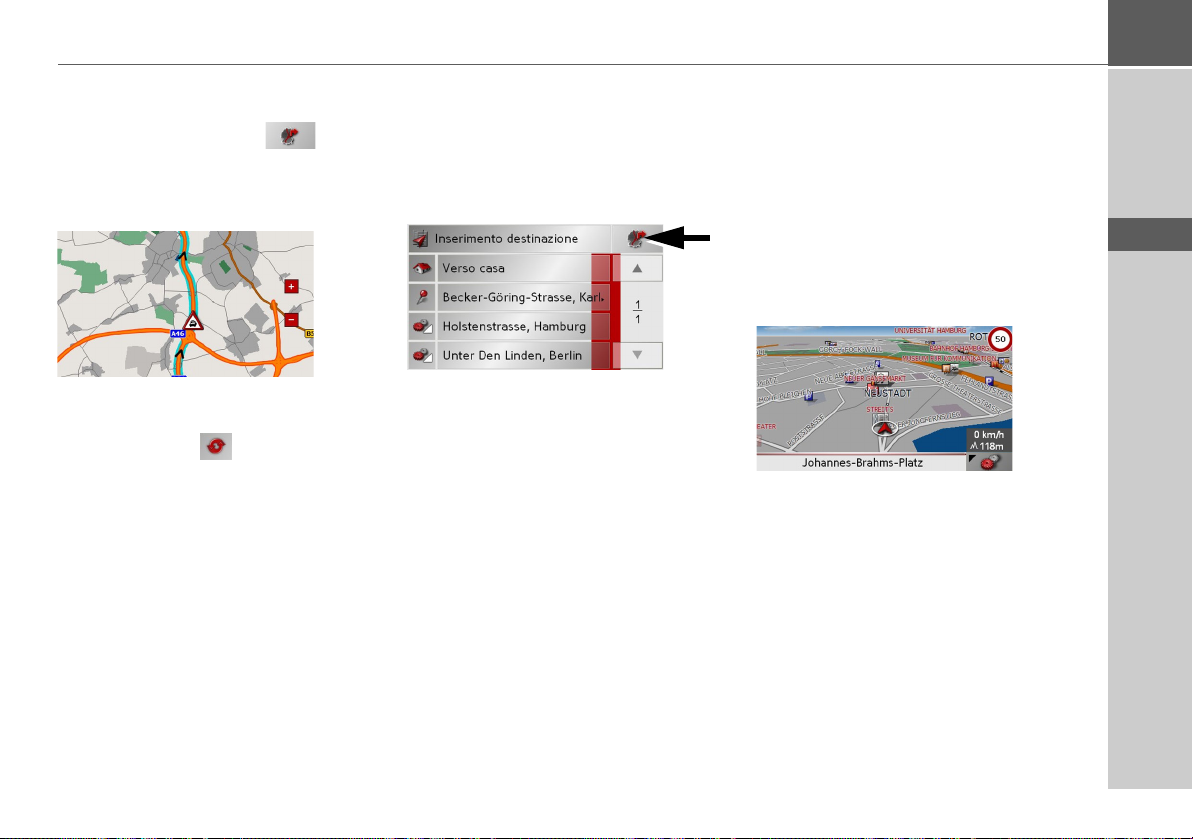
MODALITÀ DI NAVIGAZIONE >>>
Visualizzazione della via desiderata nella cartina
> Premere il tasto nella
visualizzazione del messaggio.
Viene visualizzata la via desiderata nella
cartina.
Aggiornamento dei messaggi
> Premere il tasto nella visualizzazio-
ne del messaggio.
La visualizzazione mappa
La visualizzazione mappa viene richiamata
a partire da diverse applicazioni per mezzo
della rappresentazione in miniatura della
mappa.
6001
> Premere il tasto con la rappresentazione
in miniatura.
Compare la visualizzazione mappa.
Struttura della visualizzazione mappa
La struttura fa riferimento alla modalità di
esercizio attuale di Traffic Assist nonché
all’impostazione in "Il tasto Info tragitto"
a pagina 41 e "Tasto Opzioni cartina" a
pagina 57.
Visualizzazione mappa senza guida alla destinazione
6028
Se la navigazione non è attiva, quasi tutta
la superficie dello schermo a contatto viene occupata dalla rappresentazione della
mappa. Accanto a questa compare sempre
nell'angolo inferiore a destra un'icona per
passare alla modalità di impostazione con
toolbar.
> D
> GB
> F
> I
> E
> NL
51
Page 52

>>> MODALITÀ DI NAVIGAZIONE
> D
> GB
> F
> I
> E
> NL
Pilota automatico – cartina intera
5
7
8
1 Strada a cui conduce la prossima ma-
novra di guida
2 Velocità della vettura e altitudine sul
l.d.m
3 Itinerario
4 Posizione attuale veicolo
5 Limite di velocità della strada su cui ci
si trova (il messaggio non è disponibile
per tutte le strade)
6 Corsia di marcia consigliata (solo per
strade a più corsie, freccia rossa = corsie consigliate)
Nota:
Se ci si sposta sulla corsia consigliata, è
possibile eseguire la manovra successiva
senza cambiare la corsia di marcia.
4
9
6
1
3
2
7 Ora di arrivo prevista, durata di viag-
gio residua e distanza ancora da percorrere fino alla destinazione
8 Distanza sino alla manovra di guida
successiva e strada su cui ci si trova al
momento
9 Manovra di guida successiva
Mentre la Navigazione è attiva, la propria
posizione attuale viene visualizzata sulla
mappa dall'icona di posizione.
6030
Secondo l'impostazione nelle Opzioni,
l'icona di posizione rimane ferma e la
mappa si muove o viceversa.
Inoltre, nell’angolo in basso a sinistra viene visualizzata l’area di anteprima con le
informazioni.
6032
In questo viene rappresentato l'andamento successivo del tragitto per mezzo di una
freccia con indicazione della distanza. Se
sono imminenti due manovre di marcia a
breve distanza tra loro, accanto alla prima
freccia compare una freccia più piccola per
la seconda manovra.
52
Page 53

MODALITÀ DI NAVIGAZIONE >>>
Video suddiviso con pilota automatico
10
7
9
8
5
6
4
1
2
3
1 Limitazione di velocità per la strada at-
tualmente percorsa (la visualizzazione
non è disponibile per tutte le strade)
2 Itinerario
3 Posizione del veicolo
4 Strada a cui conduce la manovra suc-
cessiva e la strada attuale
5 Distanza sino al punto della successiva
manovra
6 Consiglio sulla corsia (solo per le stra-
de a più corsie. Freccia rossa = corsie di
marcia consigliate)
Nota:
Qualora si segua il consiglio, la successiva
manovra può essere eseguita senza cambio di corsia.
7 Velocità del veicolo e altitudine
Nota:
Se devono essere eseguite due manovre
successive in un breve intervallo di tempo, anziché queste informazioni viene visualizzata una piccola freccia che indica
l’ulteriore manovra.
8 Manovra successiva
9 Visualizzazione della barra per l’indi-
cazione della distanza sino al punto in
cui deve essere eseguita la manovra
10 Ora di arrivo prevista, durata residua
del viaggio e distanza residua sino alla
destinazione
Pilota automatico con freccia
8
6
7
1
2
5
3
4
1 Limitazione di velocità per la strada at-
tualmente percorsa (la visualizzazione
non è disponibile per tutte le strade)
2 Manovra successiva
3 Consiglio sulla corsia (solo per le stra-
de a più corsie. Freccia rossa = corsie di
marcia consigliate)
Nota:
Qualora si segua il consiglio, la successiva
manovra può essere eseguita senza cambio di corsia.
4 Strada a cui conduce la manovra suc-
cessiva e la strada attuale
5 Distanza sino al punto della successiva
manovra
6 Visualizzazione della barra per l’indi-
cazione della distanza sino al punto in
cui deve essere eseguita la manovra
7 Velocità del veicolo e altitudine
8 Ora di arrivo prevista, durata residua
del viaggio e distanza residua sino alla
destinazione
> D
> GB
> F
> I
> E
> NL
53
Page 54

>>> MODALITÀ DI NAVIGAZIONE
> D
> GB
> F
> I
> E
> NL
Uso della visualizzazione mappa
Ripetizione dell'ultimo annuncio
Quando è attiva la funzione di pilota automatico, vengono riprodotte informazioni importanti, quali per esempio la successiva manovra. L'ultima comunicazione
può essere ripetuta con i dati aggiornati.
6032
> Con il pilota automatico attivo e la bar-
ra strumenti disattivata premere
sull’area di anteprima.
L'ultima comunicazione viene ripetuta
con i dati aggiornati. Inoltre, viene visualizzato il volume.
Modifica del volume dell'annuncio
È possibile modificare il volume dei
notiziari sul traffico.
6032
> Con il pilota automatico attivo e la
barra strumenti disattivata premere
sull’area di anteprima.
Il diagramma a barre rappresenta il
volume.
> Premere il tasto o , per
aumentare o ridurre il volume.
> Premere il tasto , per il muting degli
annunci.
> Premere nuovamente il tasto per di-
sattivare il muting.
!Attenzione!
Impostare il volume in modo che si possano ancora udire chiaramente tutti i rumori ambientali.
Il diagramma a barre viene disattivato automaticamente dopo alcuni secondi di
mancato azionamento di ulteriori tasti.
Zoom mappa Con i tasti di zoom è possibile ingrandire gradualmente la cartina.
Nota:
I tasti di zoom viene visualizzata esclusivamente quando l'opzione Autozoom in
"Tasto Opzioni cartina" a pagina 57 è
più disattivare.
> Premere su Zoom avanti per "zoo-
mare nella mappa" e in questo modo avvicinare i dettagli rappresentati.
> Premere su Zoom indietro per "zoo-
mare fuori dalla mappa" e in questo
modo avere un campo di vista più ampio.
54
Page 55

MODALITÀ DI NAVIGAZIONE >>>
Visualizzazione della cartina con barra degli strumenti
Premendo il seguente tasto è possibile attivare la barra degli strumenti (toolbar) e
disattivarla azionando nuovamente il tasto:
Oltre alla cartina sono raffigurati anche
ulteriori tasti funzionali.
Le opzioni del tasto Navigazione
Attraverso le opzioni di navigazione è possibile:
• interrompere la funzione di pilota automatica,
• inserire una destinazione intermedia
• richiamare la destinazione successiva,
• richiamare le opzioni relative di itinerario,
• interrompere la funzione di pilota automatica,
• visualizzare la descrizione di un percorso
• richiamare lo stato GPS.
> Premere il tasto
Opzioni navi sulla barra
degli strumenti.
Viene visualizzato il menu delle opzioni di
navigazione. Con il tasto è possibile
uscire nuovamente dal menu.
Opzione Significato
Interrompi
navigazione
Quando è attiva la funzione di pilota automatico, è possibile disattivare
questa funzione premendo semplicemente il tasto.
Inserire tappa Quando è attiva la fun-
zione di pilota automatico, è possibile selezionare
una destinazione come
destinazione intermedia.
Sussistono qui le medesime possibilità offerte per
il caso del normale inserimento della destinazione.
Prossima tappa
Qualora siano state inserite più destinazioni, (solo quando la funzione di
pilota automatico è attiva) viene calcolato l’itinerario verso la destinazione successiva (la
destinazione attuale viene saltata).
> D
> GB
> F
> I
> E
> NL
Sono possibili le seguenti impostazioni.
55
Page 56

>>> MODALITÀ DI NAVIGAZIONE
> D
> GB
> F
> I
> E
> NL
Opzione Significato
Opzioni di tragitto
Consente di modificare
le opzioni dell’itinerario
(esclusivamente nel caso
in cui la funzione di pilota automatico sia attiva).
Vedere "Il tasto Info tragitto" a pagina 41.
Mostra tragitto completo
L’itinerario calcolato può
essere visualizzato sulla
cartina. Premendo il tasto , è possibile tornare alla funzione di pilota automatico.
Descrizione
tragitto
Si può visualizzare la descrizione di un percorso,
nonché bloccare singole
sezioni di questo itinerario. Vedere "Visualizzazione/modifica della descrizione di un percorso"
a pagina 56.
Stato GPS Con questa funzione è
possibile interrogare lo stato GPS. Viene indicato se
la ricezione GPS è sufficiente per la navigazione e,
se disponibile, è visualizzata la posizione attuale sotto
forma di indirizzo.
Visualizzazione/modifica della descrizione di un percorso
Nella descrizione del percorso è possibile
visualizzare l’itinerario in diverse sezioni.
Inoltre, è anche possibile bloccare singole
sezioni del percorso e calcolare nuovamente l’itinerario senza suddette sezioni.
> Richiamare il menu delle opzioni attra-
verso la barra degli strumenti.
> Selezionare l’opzione di menu
zione tragitto
.
Descri-
> Premere i tasti direzionali
per sfogliare le varie sezioni del percorso.
Premendo il tasto
Aggiorna è possibile
annullare le modifiche apportate.
Premendo il tasto
Continuare è possibile
tornare alla funzione di pilota automatico
senza apportare alcuna modifica.
Blocco di date sezioni del percorso
Per bloccare determinate sezioni del percorso, premere il tasto prima della sezione in oggetto.
La sezione bloccata è evidenziata attraverso il tasto . Premendo su questo tasto è
possibile annullare nuovamente il blocco.
> Dopo aver bloccato le sezioni di percor-
so desiderate, premere il tasto
la
.
Ricalco-
L’itinerario viene nuovamente calcolato
ed è visualizzata la videata del pilota automatico.
56
Page 57

MODALITÀ DI NAVIGAZIONE >>>
Tasto Opzioni cartina
Attraverso le opzioni della cartina è possibile:
• impostare il tipo di visualizzazione della
cartina,
• definire l’orientamento della cartina,
• definire la veduta della cartina (2D/
3D),
• attivare/disattivare la funzione di zoom
automatico della cartina,
• modificare il contenuto della cartina.
> Premere il tasto
Opzioni mappa sulla
barra degli strumenti.
Vengono visualizzate le opzioni relative
alla cartina.
> Premere il tasto , per visualizzare le
ulteriori opzioni.
Sono possibili le seguenti impostazioni:
Opzione Significato
Modalità
mappa
Si può scegliere il tipo di
cartina che debba essere
utilizzata con la funzione
di pilota automatico:
•
Solo mappa - l’intero
schermo viene occupato
dalla cartina
•
Modalità frecce - per il
pilota automatico
vengono utilizzate
soltanto delle frecce.
•
Schermo diviso - una
parte dello schermo è
occupato dalla cartina,
mentre sulla restante
parte sono raffigurate
delle frecce.
Prestare attenzione anche
alle descrizioni fornite alla
sezione "Struttura della visualizzazione mappa" a
pagina 51 e "Il tasto Info
tragitto" a pagina 41.
Orientamento
Stabilire se la cartina debba essere raffigurata, come
di norma, in modalità 2D
durante la navigazione oppure se debba essere orientata nel senso di marcia.
Opzione Significato
Visualizzazione mappa
Stabilire se la cartina debba essere raffigurata, come
di norma, in modalità 3D
oppure in modalità 2D.
Autozoom Con funzione di auto-
zoom attivata (
Si) la pro-
fondità di zoom viene modificata in funzione della
velocità attuale: se se guida
lentamente, la scala aumenta. Se se guida con una
maggiore velocità, la scala
diminuisce.
Destinazioni speciali
Quando è attiva la visualizzazione delle destinazioni particolari (
Si), sono vi-
sualizzate sulla cartina le
icone per le destinazioni
particolari.
Nome della
strada
Quando è attiva la visualizzazione delle strade (
Si),
sono visualizzati sulla cartina i nomi delle vie.
> Confermare la selezione effettuata, pre-
mendo il tasto
OK.
> D
> GB
> F
> I
> E
> NL
57
Page 58

>>> MODALITÀ DI NAVIGAZIONE
> D
> GB
> F
> I
> E
> NL
Tasto POI sul tragitto
Con il tasto
POI sul tragitto è possibile
visualizzare destinazioni particolari
disponibili lungo l'itinerario e adottare
una destinazione particolare come
destinazione intermedia.
> Premere il tasto
POI sul tragitto sulla
barra degli strumenti.
Appare la maschera delle destinazioni
particolari lungo l'itinerario.
Non vengono visualizzate più di sei destinazioni particolari contemporaneamente.
La categoria è riconoscibile dell’icone di
categoria poste a sinistra dei dati relativi
alla distanza. Quest'ultimi indicano la distanza in linea d'aria dalle destinazioni
particolari.
La via stilizzata visualizzata sul lato
sinistro indica su quale lato della
carreggiata si trovano le destinazioni
particolari. La numerazione delle
destinazioni particolari è riferita alla
posizione delle destinazioni particolari
nell'elenco di destra (la destinazione
particolare n. 1 si trova in basso alla lista).
Adozione di una destinazione particolare
come destinazione intermedia:
> Selezionare la destinazione particolare
desiderata.
Viene adottata come destinazione
particolare, il Traffic Assistavvia il calcolo
del itinerario fino alla destinazione
particolare.
Definizione delle categorie di destinazioni particolari:
È possibile stabilire quali categorie il
Traffic Assistdeve considerare per la
visualizzazione delle destinazioni
particolari.
> Premere il tasto POI .
Saranno visualizzate le impostazioni
attuali.
> Premere su una delle categorie imposta-
te , p. es. Distributore.
Appare l'elenco completo delle categorie.
> Sflogliare eventualmente l'elenco e pre-
mere su una delle categorie che si vuole
impostare come nuova categoria, p.e.
Stazione.
Viene visualizzata nuovamente
l'impostazione attuale: la categoria
Stazione ha preso ora il posto della
categoria
Distributore.
> Procedere eventualmente allo stesso
modo per le altre due categorie.
> Al termine premere il tasto
OK.
> Appare una maschera attualizzata, in
conformità con le modifiche apportate
alle categorie, delle destinazioni partico-
lari lungo l'itinerario.
58
Page 59

MODALITÀ DI NAVIGAZIONE >>>
Tasto TMC
Con questo tasto è possibile visualizzare
tutti i messaggi sul traffico TMC trasmessi
attraverso le emittenti attualmente impostate. Vedere "Utilizzo di TMC" a
pagina 50.
In questo modo è possibile avere una panoramica della situazione attuale del traffico.
I messaggi TMC relativi all’itinierario in
oggetto sono visualizzati all’inizio
dell’elenco.
> Premere il tasto
Si apre una lista contenente messaggi
TMC.
> Premere i tasti direzionali
sul lato destro dello schermo per sfogliare l’elenco.
TMC.
Tasto diurno / notturno
Per adattare lo schermo tattile alle condizioni luminose, è possibile impostare la
modalità diurna o notturna.
> Premere il tasto
barra degli strumenti.
Si cambia in questo modo la modalità.
Premendo nuovamente, si torna al design
precedente.
diurno / notturno sulla
> D
> GB
> F
> I
> E
> NL
59
Page 60

>>> TERMINI SPECIALISTICI
Termini specialistici
Active Sync
> D
> GB
> F
> I
> E
> NL
Active Sync è un prodotto della ditta Microsoft. Si tratta del software standard di
sincronizzazione per apparecchi mobili
Windows come il Traffic Assist. Il programma può essere scaricato gratuitamente da Internet.
GMT
(Greenwich Mean Time)
Ora media di Greenwich
Ora normale al meridiano 0 (il meridiano
di Greenwich, che attraversa la Gran Bretagna). Quest'ora viene assunta su scala
mondiale come ora standard per la sincronizzazione di raccolta dati.
GPS
(Global Positioning System)
GPS determina la rispettiva posizione geografica attuale con il supporto di satelliti.
Si basa su un totale di 24 satelliti che girano intorno alla terra ed emettono segnali.
Il ricevitore GPS riceve questi segnali e
calcola, in base alle differenze nel tempo di
tragitto dei segnali, la distanza rispetto ai
singoli satelliti e quindi la longitudine e latitudine della posizione. Per la determinazione della posizione sono necessari i segnali di almeno tre satelliti, a partire dal
quarto si può anche determinare l'altitudine.
HDOP
(Horizontal Dilution Of Precision)
HDOP indica la qualità della determinazione di posizione. Teoricamente sono
possibili valori da 0 a 50, in cui: quanto
più piccolo è il valore tanto più precisa è la
determinazione di posizione (valore 0 =
nessuno scostamento rispetto alla posizione effettiva). Valori fino a 8 sono accettabili per la navigazione.
Scheda SD
(Secure Digital)
La scheda SecureDigital è stata sviluppata
nell'anno 2001 da SanDisk sulla base del
precedente standard MMC. Una scheda
SD è una scheda di memoria sostituibile
riscrivibile.
Stilo
Uno stilo è un'astina di inserimento, che
viene utilizzata per schermi a contatto, telefonini o PDA.
Lo stilo è costituito essenzialmente da
un'astina di plastica con un nucleo di plastica più morbida. L'involucro è duro e resistente, il nucleo morbido termina in
punta ed è conformato in modo da toccare
lo schermo nel modo più innocuo possibile (quindi senza pericolo di causare graffi).
Lo stilo è più preciso rispetto alle dita, poiché solo la punta sottile tocca lo schermo.
Inoltre si evita di lasciare impronte sullo
schermo.
60
Page 61

TMC
(Traffic Message Channel)
Comunicazioni sul traffico che vengono
inviate da alcune emittenti OUC via
RDS. Fondamento della navigazione dinamica.
USB
(Universal Serial Bus)
L'Universal Serial Bus (USB) è un sistema
di bus per il collegamento di un computer
a una periferica USB esterna per lo scambio di dati.
TERMINI SPECIALISTICI >>>
> D
> GB
> F
> I
> E
> NL
61
Page 62

>>> PAROLE CHIAVE
Parole chiave
> D
> GB
> F
> I
> E
> NL
A
Accensione del Traffic Assist . . . . . . . 20
Active Sync
Antenna TMC
Autostrada
Avvertenze per la sicurezza
. . . . . . . . . . . . . . . . . 26, 60
. . . . . . . . . . . . . . . . . 17
. . . . . . . . . . . . . . . . . 37, 43
. . . . . . 4, 27
D
Destin.
inserimento
Destinazione intermedia
Destinazioni
protette
standard
Destinazioni speciali
mostrare sulla mappa
nei dintorni
. . . . . . . . . . . . . . . . 31
. . . . . . . . . . 55
. . . . . . . . . . . . . . . . . . . 29
. . . . . . . . . . . . . . . . . . 29
. . . . . . . . . . . . . 38
. . . . . . . . . 41
. . . . . . . . . . . . . . . . 38
F
Formato orario . . . . . . . . . . . . . . . . . 46
G
GMT . . . . . . . . . . . . . . . . . . . . . . . . 60
GPS
. . . . . . . . . . . . . . . . . . . . . . . . . 60
H
HDOP . . . . . . . . . . . . . . . . . . . . . . . 60
I
Impostazioni
per la navigazione
Indicazioni
Limite di velocità
Inserire l'indirizzo
Itinerario
breve
. . . . . . . . . . . . . . . . . . 36, 43
rapido
. . . . . . . . . . . . . . . . . 36, 43
sinuoso
. . . . . . . . . . . . . . . . 36, 43
. . . . . . . . 31, 41
. . . . . . . . . . . 44
. . . . . . . . . . . . . . . 32
L
Limitazioni
Traghetto
Limite di velocità
Lista delle destinazioni
Liste
Lista città
Lista delle destinazioni
Lista strade
. . . . . . . . . . . . . . 37, 43
. . . . . . . . . . . . . . . 44
. . . . . . . . . . . 28
. . . . . . . . . . . . . . . . . 34
. . . . . . . 28
. . . . . . . . . . . . . . . . 35
M
Memoria destinazioni . . . . . . . . . . . . 29
modificare
sfogliare
Memory card
Menu di inserimento della
destinazione
Struttura
mostrare il nome della strada
Mostrare la posizione attuale
. . . . . . . . . . . . . . . . . 29
. . . . . . . . . . . . . . . . . . . 29
. . . . . . . . . . . . . . . . . . 18
. . . . . . . . . . . . . . . . 28, 31
. . . . . . . . . . . . . . . . . . 31
. . . . . . 41
. . . . . . 31
N
Navigazione . . . . . . . . . . . . . . . . . . . 27
avvio
. . . . . . . . . . . . . . . . . . . . . 37
P
Profilo di navigazione . . . . . . . . . . . . 36
R
Rappresentazione cartina
Destinazioni speciali
Rappresentazione della mappa
Mostrare la destinazione
. . . . . . . . . 40
. . . . . . 36
62
Page 63

PAROLE CHIAVE >>>
S
SD-Card . . . . . . . . . . . . . . . . . . . . . .18
Selezionare la città
Selezionare la strada
Selezione della destinazione
Destinazione speciale
Inserire l'indirizzo
Selezione rapida
Icone
. . . . . . . . . . . . . . . . . . . . . 29
Stato GPS
Stilo
Strada a pedaggio
. . . . . . . . . . . . . . . . . . . . .55
. . . . . . . . . . . . . . . . . . . . . . . . . .60
. . . . . . . . . . . . . . .33
. . . . . . . . . . . . . .34
. . . . . . . . .38
. . . . . . . . . . . . 32
. . . . . . . . . . . . . . . . .29
. . . . . . . . . . . . .37, 43
T
Tasto con simbolo di mappa . . . . . . . 30
Tipo di navigazione
Tipo navigazione
TMC
. . . . . . . . . . . . . . . . . . . . . . . . .49
Raffigurazione sulla cartina
Traghetto
Tragitto
Traversa
. . . . . . . . . . . . . . . . . . .37, 43
Tipo di
. . . . . . . . . . . . . . . . . . . . . . .35
. . . . . . . . . . . . . . 43
. . . . . . . . . . . . . . . . 43
. . . . .49
. . . . . . . . . . . . . . . . . . . .43
V
Visualizzazione della cartina . . . . . . . . 28
Visualizzazione mappa
passare dalla selezione rapida
. . . .30
> D
> GB
> F
> I
> E
> NL
U
Unità di misura . . . . . . . . . . . . . . . . .46
USB
. . . . . . . . . . . . . . . . . . . . . . . . . .61
Uso conforme alle istruzioni
. . . . . . . . 4
63
Page 64

>>> DATI TECNICI
Dati tecnici
• Dimensioni:
> D
> GB
> F
> I
> E
> NL
(B x H x T) in mm 125,3 x 82,4 x 17,6
• Peso:
168g
• Processore:
Processore 400 MHz
architettura CISC
• Schermo:
4,3 pollici
Schermo a contatto
con livello di colore a 24 bit
16,7 Mio colori
Braccio di riflesso
• Memorie:
2 GB ROM
64 MB SD-RAM
• Lettore di schede Micro SD:
Supporto fino a 4 GB
Formattata con FAT 32
• Interfaccia USB:
USB Client 2.0
MINI USB
• Uscita per cuffia:
Presa stereo 3,5 mm
• 1 altoparlanti interni:
1,8 Watt max.
• Tensione di alimentazione:
5 V mediante collegamento USB
• Adattatore CA (non incluso nella for-
nitura)::
110 - 230 Volt
0,2 Ampere
50 - 60 Hz
Tensione di uscita 5 Volt
64
Page 65

FOGLIO INDICATIVO
Gentile Cliente!
Conformemente a quanto previsto dalle direttive CE vigenti, questo apparecchio può essere
utilizzato da chiunque. Il presente apparecchio è conforme alle norme europee o alle norme
nazionali armonizzate attualmente in vigore. Il marchio garantisce l’osservanza delle specifiche relative alla compatibilità elettromagnetica valide per l’apparecchio. Ciò significa che vengono evitati in larga misura sia i disturbi che il Suo apparecchio potrebbe provocare ad altri
apparecchi elettrici/elettronici, sia i disturbi che altri apparecchi elettrici/elettronici potrebbero causare al Suo.
Il marchio CE di autorizzazione del modello (E13), conferito dalle autorità di omologazione veicoli lussemburghesi in conformità alla direttiva sulla compatibilità elettromagnetica (CEM) in autoveicoli ECE-R10, nella versione attuale, ne autorizza il
montaggio e l’utilizzo in autoveicoli (classi L, M, N e O).
Dichiarazione di conformità CE
Harman/Becker Automotive Systems GmbH dichiara che l’apparecchio Traffic Assist è conforme ai requisiti fondamentali delle direttive EC in materia, con particolare riferimento ai
requisiti fondamentali e a altre disposizioni in materia previste dalla direttiva R&TTE, 1999/
5/CE.
FOGLIO INDICATIVO >>>
> D
> GB
> F
Z101
> I
> E
> NL
Z901
Una versione completa della dichiarazione di conformità CE è disponibile per essere scaricata
nel nostro sito Internet sotto
http://www.mybecker.com in corrispondenza dei singoli prodotti.
65
Page 66

>>> FOGLIO INDICATIVO
Smaltmento dell’apparecchio
> D
> GB
> F
> I
> E
> NL
Informazioni per lo smaltimento di apparecchi elettrici ed elettronici
(abitazioni private)
Secondo i principi societari applicati dalla Harman/Becker Automotive Systems GmbH questo prodotto è stato sviluppato e costruito con materiali e componenti altamente pregiati e
riciclabili.
Questo simbolo sul prodotto e/o sulla documentazione allegata indica che i prodotti elettrici
e elettronici non devono essere smaltiti insieme ai rifiuti domestici al termine della loro durata
di vita. Vogliate consegnare questi prodotti ai centri di raccolta rifiuti comunali o a centri di
raccolta materiali per consentirne il trattamento e il riciclaggio delle materie prime. Gli apparecchi vengono ritirati gratuitamente da questi centri.
Uno smaltimento appropriato di questo prodotto aiuta a conservare l'ambiente ed evita effetti
dannosi su persone ed ambiente che potrebbero derivare da uno smaltimento inadeguato
dell'apparecchio.
Per informazioni precise sul centro di smaltimento o di riciclaggio più vicino si prega di rivolgersi all'amministrazione comunale di competenza.
Per clienti commerciali dell'Unione Europea
Si prega di contattare il proprio rivenditore o fornitore per lo smaltimento di questo apparecchio elettrico/elettronico.
Informazioni sullo smaltimento in Paesi al di fuori dell'Unione Europea
Questo simbolo è valido solo all'interno dell'Unione Europea.
66
Page 67

Smaltimento delle batterie
FOGLIO INDICATIVO >>>
> D
Obbligo di informazione ai sensi della normativa in materia di uso di batterie
Le batterie e gli accumulatori non devono essere gettati tra i rifiuti domestici. L’utente è tenuto a restituire gli accumulatori e le batterie
usate. Si raccomanda di smaltirle esclusivamente attraverso il rivenditore specializzato o presso i centri di raccolta delle batterie. In
questo modo si fornisce un attivo contributo alla tutela ambientale.
A partire dal 1998 la legge in materia di uso di batterie prevede che tutti i cittadini smaltiscano le batterie e gli accumulatori dismessi
esclusivamente attraverso i rivenditori o presso gli appositi centri di raccolta specializzati (obbligo di restituzione fissato per legge). I
commercianti e i costruttori si impegnano a prendere nuovamente in consegna queste batterie e accumulatori gratuitamente e a provvedere quindi al loro smaltimento conforme ovvero a eliminarli come rifiuti speciali (obbligo di restituzione fissato per legge). Nel caso
in cui l’utente desidera restituire le proprie batterie e accumulatori direttamente a noi, si invita a inviarli, con sufficiente affrancatura,
al seguente indirizzo:
Ditta
Harman/Becker Automotive Systems GmbH
- Batterieverwertung Becker-Göring-Str. 16
D- 76307 Karlsbad- Ittersbach
L’accumulatore agli ioni al litio integrato di Traffic Assist è contrassegnato dal seguente simbolo, costituito da un bidone dell’immondizia barrata nonch dal tipo di accumulatore utilizzato.
Li-Ion
Smontaggio della batteria
Prima di consegnare l’apparecchio dismesso al centro di smaltimento, è necessario rimuovere la batteria.
Nota:
Attenzione: durante lo smontaggio della batteria descritto nelle presenti istruzioni può accadere che l’apparecchio si danneggi.
Si consiglia di smontare la batteria soltanto nel caso in cui l’apparecchio sia dismesso e debba essere restituito per lo smaltimento.
> GB
> F
> I
> E
> NL
67
Page 68

>>> FOGLIO INDICATIVO
> D
> GB
> F
> I
> E
> NL
2
3
1
1
> Scaricare interamente la batteria (togliere l’alimentazione di tensione dall’apparecchio fino alla sua disattivazione).
> Svitare le quattro viti dell0apparecchio servendosi di un cacciavite con un piccolo intaglio a croce.
1
> Servendosi di un cacciavite con intaglio (applicato in corrispondenza degli intagli sui lati dell’apparecchio), fare leva sul lato poste-
riore dell’apparecchio .
> Servendosi di un cacciavite a intaglio, far leva sulla batteria fissata alla piastrina .
2
3
> Staccare la spina del cavo di collegamento della batteria.
Nota:
Non collegare più l’appareccho così aperto alla rete di alimentazione.
68
